
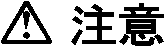
SA88-6570-00
| お願い: 本書および本書がサポートする製品をご使用になる前に、"安全に正しくお使いいただくために"お よび 付録 B. "特記事項"の一般的な注意および放射の注意を必ずお読みください 。 |
第 1 版 (1998 年 6 月)
本書は、IBM 8275 モデル 113 イーサネット・デスクトップ・スイッチ に適用されます。
本書において、日本では発表されていないIBM製品(機械および プログラム)、プログラミング、およびサービスについて言及または説 明する場合があります。 しかし、このことは、IBMがこのようなIBM製品、 プログラミング、およびサービスを、必ずしも日本で発表する意 図であることを示すものではありません。
|
Translation: (C)Copyright IBM Japan 1998
(C)Copyright International Business Machines Corporation 1998. All rights reserved.
付録 A. 仮想 LAN (VLAN) およびスパンニング・ツリー・プロトコル (STP) について
1-1. IBM 8275 モデル 113 イーサネット・デスクトップ・スイッチ
1-2. フロント・パネル
1-3. 背面パネル
2-1. イーサネット・デスクトップ・スイッチのラック・マウント
2-2. 10/100BASE-TX および 100BASE-FX オプション・モジュール
2-3. ブランク拡張モジュール・パネルの取り外し
2-4. 拡張モジュールの取り付け
3-1. コントロール・パネル
3-2. 主構造
4-1. Help Menu
4-2. ログイン・パネル
4-3. Main Menu
4-4. System Information Menu
4-5. Management Setup Menu
4-6. Network Configuration Menu
4-7. Serial Port Configuration Menu
4-8. SNMP Community Menu
4-9. Trap Receiver Menu
4-10. Management Capability Setup Menu
4-11. Device Control Menu
4-12. Switch Control/Status Menu
4-13. Switch Port Control/Status Menu
4-14. Permanent Address Configuration Menu
4-15. VLAN Control Menu
4-16. Spanning Tree Protocol VLAN Group Control/Status Menu
4-17. Spanning Tree Protocol VLAN Port Control/Status Menu
4-18. User Authentication Menu
4-19. System Utility Menu
4-20. System Download Menu
4-21. System Restart Menu
4-22. Factory Reset Menu
4-23. Download Port Setting Menu
4-24. Login Timeout Interval メニュー
5-1. IBM 8275 モデル 113 イーサネット・デスクトップ・スイッチ のホーム・ページ
5-2. 切り替えポート状況の凡例
5-3. System Information パネル
5-4. Network Configuration 情報
5-5. Serial Port Information
5-6. Switch Control/Status
5-7. Switch Port Control/Status
5-8. Permanent Address
5-9. VLAN Control
5-10. Spanning Tree Protocol Control (for VLAN Group)
5-11. Spanning Tree Protocol Control (for VLAN Port)
5-12. RMON Configuration - Statistics Group
5-13. RMON Configuration - History Group
5-14. RMON Configuration - Alarm Group
5-15. RMON Configuration - Event Group
5-16. RMON Information - Statistics
5-17. RMON Information - History
5-18. RMON Information - Event Group
5-19. System Restart (システム再始動)
5-20. Help パネル
6-1. Boot ROM ログイン・パネル
6-2. Boot ROM メインメニュー
A-1. VLAN の例
A-2. STP を使用したトラフィックの流れの制御
A-3. ネットワークの一部
1-1. 推奨最大ケーブル長
1-2. 操作環境
2-1. イーサネット・デスクトップの手順
3-1. ポート情報
3-2. 制御キー
3-3. 状況 LED とそれぞれの意味
3-4. 帯域幅
3-5. 装置構成設定値
3-6. ネットワーク構成
4-1. スパンニング・ツリー・プロトコル・グループ・ポート構成
4-2. スパンニング・ツリー・プロトコル VLAN ポート構成
4-3. システム・ユーティリティー
5-1. トラップ・フレーム情報
5-2. ポート情報
5-3. 装置情報
5-4. スパンニング・ツリー・プロトコル制御 (VLAN グループ用)
5-5. スパンニング・ツリー・プロトコル制御 (VLAN ポート用)
5-6. RMON 構成 - 統計グループ
5-7. RMON 構成 - 履歴グループ
5-8. RMON 構成 - アラーム・グループ
5-9. RMON 構成 - イベント・グループ
5-10. RMON 情報 - 統計
5-11. RMON 情報 - 履歴
この製品を安全に正しくお使いいただくために、このマニュアルには 安全表示が記述されています。このマニュアルを保管して、必要に応じて 参照してください。
あなたとあなたの周りの人々の危害および財産への損害を未然に防止する
ために、このマニュアルおよびこの製品の安全表示では、以下の絵を表示して
います。

|
この表示を無視して誤った取り扱いをすると、人が死亡または重傷を負う
可能性がある危険が存在する内容を示しています。
|
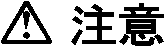
|
この表示を無視して誤った取り扱いをすると、人が傷害を負う可能性が
想定される内容または物的損害の発生が想定される内容を示しています。
|



電源コード、電話ケーブル、および通信ケーブルからの電流は身体に危険を 及ぼします。装置を設置、移動、または接続するときには、以下のように ケーブルの接続および取り外しを行ってください。また、電話回線、通信回線 またはテレビのアンテナ線が接続されている製品は、雷の発生時には回線の 接続または取り外しをしないでください。
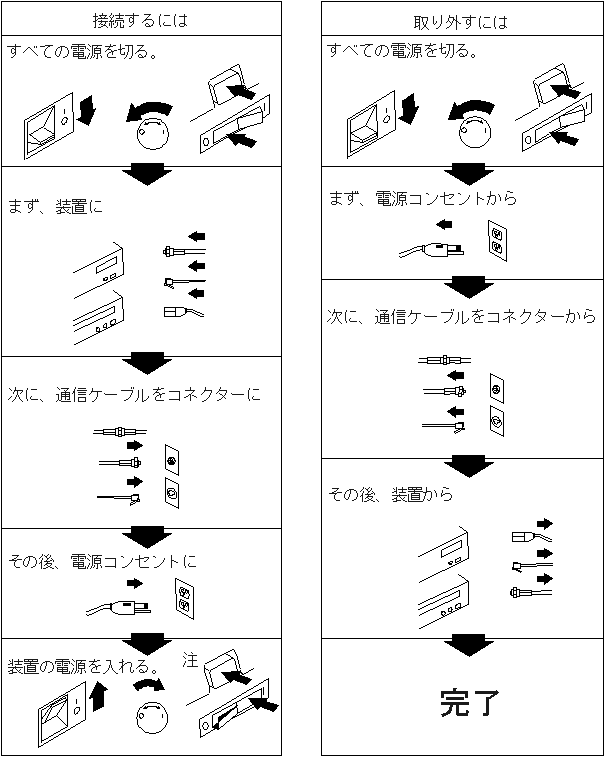
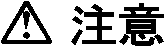
本書は、インストール担当者、ネットワーク管理者、および保守担当者がご使用になる ためのものです。
この章では、IBM 8275 モデル 113 イーサネット・デスクトップ・スイッチ の機能について 説明し、イーサネット・デスクトップ・スイッチを新しいネットワークまたは既存のネットワークに組み込む上で役立つ 機能の概要について述べています。
イーサネット・デスクトップ・スイッチは、高機能管理スイッチで、大型ネットワークの一部である中規模サイズの 作業グループまたはリモート・ロケーションで使用するために設計されたものです。
図 1-1. IBM 8275 モデル 113 イーサネット・デスクトップ・スイッチ
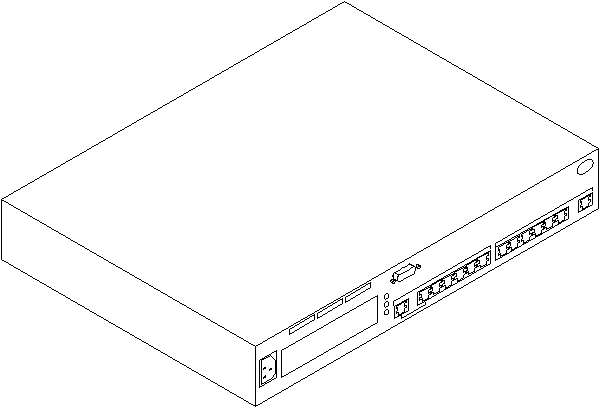 |
イーサネット・デスクトップ・スイッチには、以下の機能が組み込まれています。
図 1-2 は、イーサネット・デスクトップ・スイッチのフロント・パネルにあるインディケー ター、ポート、およびキーを示しています。
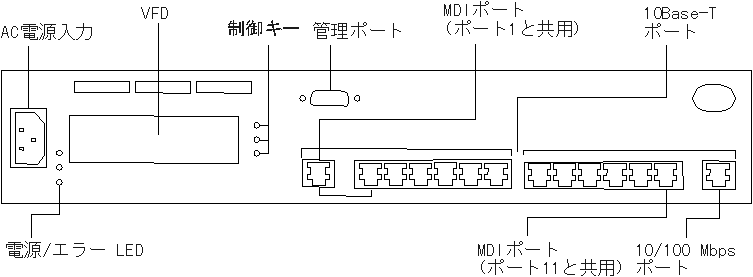 |
図 1-3 は、イーサネット・デスクトップ・スイッチの背面パネルを示したものです。
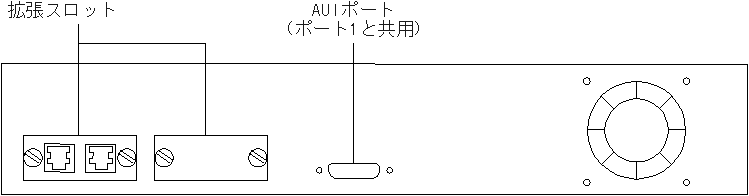 |
コントロール・パネル は、イーサネット・デスクトップ・スイッチの監視および構成を行うための効率のよい管理ツールです。 コントロール・パネルにより全体的な使用率統計が提供されるため、一目ですべてのポートを監視でき るほか、ポートごとの詳細なエラー情報や構成情報が見て取れます。 コントロール・パネルについて詳しくは、"コントロール・パネル"を参照してください。
図 1-2 および図 1-3 に示されて いますが、イーサネット・デスクトップ・スイッチでは以下のタイプのポートが使用可能です。
10/100BASE-TX オプション・モジュールは、MDI と MDI-X の両方に合わせて構成さ れています。 イーサネット・デスクトップ・スイッチは、10/100BASE-TX モジュールがポート 13 に事前導入された状態で 出荷されます。 このポートが 10 Mbps で動作する場合は、RJ-45 コネクター付き の UTP/STP カテゴリー 3、4、または 5 ケーブルを使用できます。 ポートが 100 Mbps で動作する場合には、RJ-45 コネクター付き の UTP/STP カテゴリー 5 ケーブルを使用する必要があります。
100BASE-FX モジュールには SC タイプのコネクターが備わっており、 マルチモード光ファイバーを使用します。
管理ポートは、イーサネット・デスクトップ・スイッチを構成するのに使用される EIA 232 ポートです。
ケーブルおよびコネクターの要件は、各ケーブルが接続するポートにより異なります。
| イーサネット・タイプ | 最大セグメント長 |
|---|---|
| 10BASE-T
100BASE-TX | 100 m |
| 100BASE-FX | 半二重 - 412 m
全二重 - 2000 m |
10BASE-T ポートは、以下のケーブルのいずれでも正しく動作します。
ケーブルに接続されたすべての装置は接地する必要があります。
電話の延長ケーブルを 10BASE-T ネットワークで使用しないでください。 これらのケーブル内の電線の対は対よりではなく、 ケーブルは 10BASE-T ネットワークでの使用に関するその他の要件に合致していません。
このモジュールは、共用 RJ-45 コネクターを 2 つ、MDI-X を 1 つ、MDI を 1 つ受け入れます。 MDI-X ポートは、標準のストレート・ケーブルを使用して他の装置に簡単に接続できる 内部クロスオーバー機能を実行します。 MDI ポートには内部クロスオーバー機能は備わっていませんが、標準のストレート・ケーブル を使用して内部クロスオーバー機能をもつ装置に接続できるようにします。 10BASE-T ネットワークへ接続する場合は、"10BASE-T ポートの配線要件" に概説してある 仕様を満足するカテゴリー 3、4、または 5 ケーブルを使用 する必要があります。 100BASE-TX ネットワークに接続する場合、使用できるケーブルは カテゴリー 5 ケーブルだけです。
この拡張モジュールは、SC タイプのコネクターを 2 つ使用します。 TIA/EIA 568A または ISO/IEC 11801 の仕様を満足するマルチモード光ファイバーを 使用してください。 リンクが全二重モードで使用される場合、装置間を結ぶ光ファイバー・ケーブルの最大長は 、2000 m を超えてはなりません。 リンクが半二重モードで使用される場合には、最大長は 412 m までです。
管理ポートは、EIA/TIA 232 シリアル・インターフェースを提供する 標準 DB-9 オス・コネクターです。 接続は、ヌル・モデム・ケーブルを使用して行います。 接続すれば、イーサネット・デスクトップ・スイッチを管理できます。 これを、アウト・オブ・バンド管理 といいます。
注: ヌル・モデム・アダプターを標準シリアル・ケーブルに接続すると、 ヌル・モデム・ケーブルになります。
3.95 kg
内蔵の汎用電源機構は、100-250 V ac、50-60 Hz の範囲内の AC 電圧を受け入れま す。
47 ワット
| 動作温度 | 10 度 〜 40 度 |
| 記憶域の温度 | 1 度 〜 60 度 |
| 動作湿度 | 8% 〜 80% 結露なし |
イーサネット・デスクトップ・スイッチをインストールする前に、必ず、"安全に正しくお使いいただくために"および 付録 B. "特記事項" をお読みください。
この章では、イーサネット・デスクトップ・スイッチのインストール手順をステップごとに説明します。 また、オプションの拡張モジュールの取り付け方法についても説明します。
| ステップ | 手順 | 参照箇所 |
|---|---|---|
| 1. | イーサネット・デスクトップ・スイッチに同梱されている安全に関する小冊子を お読みください。 | SD21-0030 |
| 2. | イーサネット・デスクトップ・スイッチを開梱する。 | "開梱手順" |
| 3. | イーサネット・デスクトップ・スイッチをラックに取り付ける。 | "イーサネット・デスクトップ・スイッチをラックに取り付ける" |
| 4. | 拡張モジュールを取り付ける。 | "オプション・モジュールの取り付け" |
| 5. | 電源オン・チェックアウトを実行する。 | "電源オン・チェックアウト" |
| 6. | ケーブルを接続する。 | "配線" |
| 7. | イーサネット・デスクトップ・スイッチを構成する。 | "管理ポートへのヌル・モデム・ケーブルの接続" |
イーサネット・デスクトップ・スイッチは、平らな面に設置できますが、標準の 19 インチ・ラックに取り付け ることもできます。 イーサネット・デスクトップ・スイッチをラックに取り付ける場合は、図 2-1 を参照して、 以下のステップを実行してください。
注: ラック・マウントねじは、提供されません。 換気孔がふさがれていないか確認してください。
図 2-1. イーサネット・デスクトップ・スイッチのラック・マウント
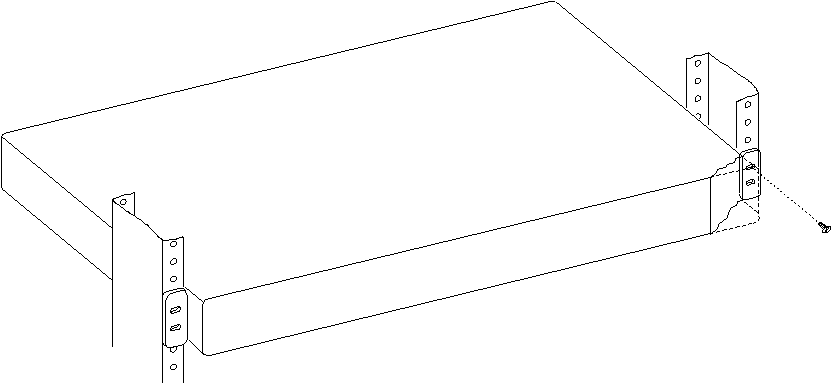 |
8275 イーサネット・デスクトップ・スイッチ 10/100BASE-TX (PN 08L2846) および 100BASE-FX (PN 08L2940) には、オプション・モジュールを 2 つ使用できます。
図 2-2. 10/100BASE-TX および 100BASE-FX オプション・モジュール
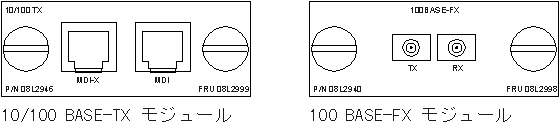 |
これらのモジュールを取り付けるには、以下のステップを実行してください。
注: 拡張モジュールは、ホット・スワップ可能ではありません。 オプション・モジュールの取り付けまたは交換は、8275 から電源を切り離してから行っ てください。
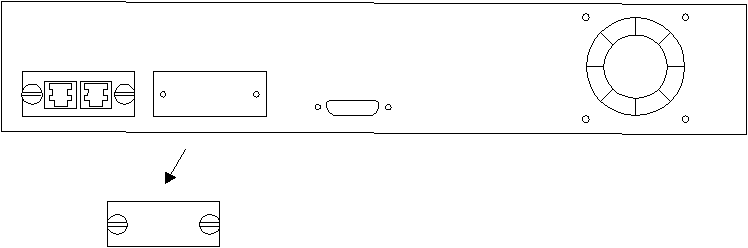 |
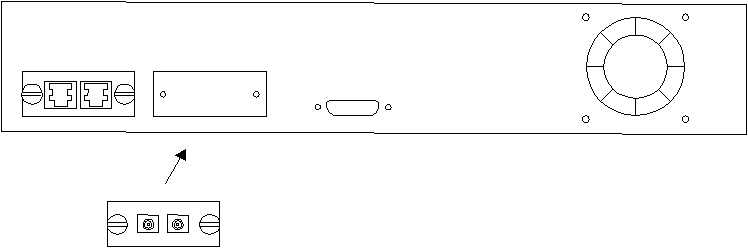 |
新たに取り付けた拡張モジュールへのケーブルの接続について詳しくは 、"配線"を参照してください。
フロント・パネルからの AC 電源ケーブルを給電部へ接続します。 これで、イーサネット・デスクトップ・スイッチが給電されます。
イーサネット・デスクトップ・スイッチの電源をオンにすると、電源オン自己試験 (POST) が実行されます。 NMU MODE、TEST EEPROM、および TEST NIC といった試験が実行されます。 メッセージ・ゾーン と呼ばれているコントロール・パネルの表示域に、実行中の特定の試験 が示されます。 試験がすべて合格すると、最終結果 SELF TEST OK がメッセージ・ゾーンに 表示されます。 POST 中に試験がエラーを検出すると、エラー・メッセージが表示されます。 エラー・メッセージについては、第 6 章, "トラブルシューティングおよび保守"を参照してください。
POST の完了後、コントロール・パネルはデフォルトの UTILIZATION 状況になります。
ケーブルのヒント
イーサネット・デスクトップ・スイッチで作業を行うには、以下のステップを実行してください。
管理ポートを介したセッションの確立については、"管理セッションの設定"を参照してく ださい。
コントロール・パネルは、イーサネット・デスクトップ・スイッチの監視および構成を行うための 効率のよい管理ツールです。 このパネルには、以下のタイプの情報が表示されます。
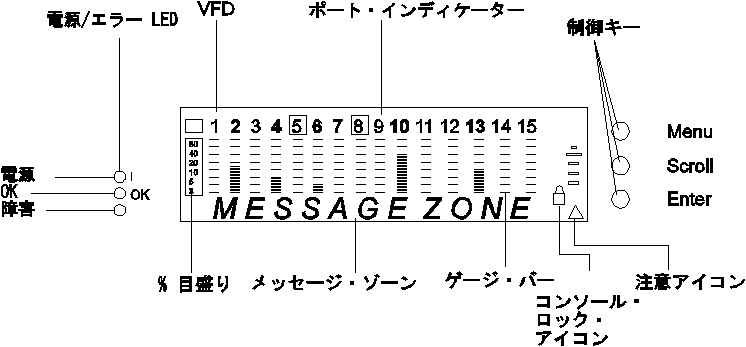 |
真空蛍光表示パネル (VFD) には、以下のポートおよびシステム情報が表示され ます。
| ポート番号 | フレーム | 意味 |
|---|---|---|
| 通常 | オフ | ポートは使用可能ですが、リンクは起動していません。 |
| 高輝度 | オフ | ポートは使用可能であり、リンクは起動しています。 |
| 明滅 | オフ | リンクは起動しており、データを送信または受信中です。 |
| 高輝度 | オン | ポートが管理者によって使用不能になっている、 Operation Status が NO である、あるいはネットワーク・ループが検出されました。 |
| 高輝度 | 明滅 | ポートは、同報通信ストーム・アラームが発生したため 自動分割されました。 |
| オフ | オフ | 拡張ポートは導入されていません (ポート 13 および 14 のみ)。 |
制御キーは、各種メニューをナビゲートしたり、選択を行うために使用されます。
表 3-2 に、各キーの機能を列記します。
| キー | 動作 |
|---|---|
| Menu | 直前のレベルへ戻ります |
| Scroll | 同じレベル内の別のトピックを選択します |
| Enter | 次のレベルまたは表示状況へ進みます。 |
イーサネット・デスクトップ・スイッチには、スイッチの電源およびエラー状況を表示する LED が 3 つあります。 LED の位置については、図 3-1 を参照してください。
表 3-3 に、LED とそれぞれの意味を示します。
| LED | 位置 | 状態 | 意味 |
|---|---|---|---|
| | (電源) (緑) | 上部 | オン | イーサネット・デスクトップ・スイッチの電源機構電流は良好です。 |
| オフ | イーサネット・デスクトップ・スイッチの電源機構電流が不良であるか、電源コードが接続されていません。 | ||
| OK (緑) | 中央 | オン | イーサネット・デスクトップ・スイッチは正しく作動しています。 |
| オフ | イーサネット・デスクトップ・スイッチは正しく作動していません。 | ||
| ラベルなし (障害) (こはく色) | 下部 | オン | 電源オン障害が発生しました。 |
| オフ | イーサネット・デスクトップ・スイッチは正しく作動しています。 | ||
| 明滅 | 診断が進行中です。 |
図 3-2 は、コントロール・パネルのメニュー構造を示しています。
制御キーが 15 分間使用されないと、ポートおよびスイッチ構成は自動的にロックしま す。 メッセージ・ゾーンが STATISTICS の表示 に切り替わります。ただし、COLLISIONS が表示されていた場合は別です。 この場合には、COLLISIONS が表示されたままになります。 構成がロックされた後では、コントロール・パネル・パスワードを入力しないと、構成設定を変更 できません。
非活動が 1 時間続くと、VFD の電源がオフになります。 制御キーを押すと、VFD は再起動されます。
UTILIZATION メニューには、リンクされた各ポートで使用される帯域幅が表 示されます。 ネットワーク通信量が 40% を超えると、ゲージ・バーは、大量通信量を示すこはく色に 変わります。 この追加分の通信量は、さらに大量のシステム・リソースを使用するため、 パフォーマンスが低下し、衝突が増大します。 負荷の平衡をとるための特定のポートのシステム・リソースの再割り当てについては 、"ネットワーク・パフォーマンスの最適化"を参照してください。 イーサネット・デスクトップ・スイッチのデフォルトでは、UTILIZATION メニューが表示されます。
使用率レベルは、ポートが設定されている速度と二重モードに対応しています。 たとえば、10 Mbps、半二重に設定されているポートの場合、100% の使用率は 10 Mbps を示します。 同じポートが全二重の場合は、100% 使用率は 20 Mbps を示します。
表 3-4 に、イーサネット・デスクトップ・スイッチポートの 100% 使用率を列記します。
| 帯域幅 | 100% 使用率 |
|---|---|
| 10 Mbps、半二重 | 10 Mbps |
| 10 Mbps、全二重 | 20 Mbps |
| 100 Mbps、半二重 | 100 Mbps |
| 100 Mbps、全二重 | 200 Mbps |
COLLISION メニューには、リンクされている各ポートでの衝突のパーセンテージ が表示されます。 ゲージ・バーは、衝突のパーセンテージを示します。このパーセンテージは、次のよう に計算されます。
衝突率 (%) = (衝突しているパケット数/転送されたパケット数) * 100
注: COLLISION が表示されているときはコントロール・パネルが 15 分以上非活動状態に なっていても、コントロール・パネルは UTILIZATION に戻りません。
STATISTICS メニューには、各ポートの各種統計カウンターが表示されます。 ポートの統計を表示するためには、STATISTICS を選択し、スクロールして 該当するポート番号を選択します。 その後で、各種の統計をスクロールできます。 各カウンターは、最後にイーサネット・デスクトップ・スイッチが電源オンになったまたは再始動されてからの累算値を 表示します。
表示できる統計は、以下のものです。
PORT STATUS メニューには、個々のポートまたは全ポートの 現行動作モードが表示されます。 イーサネット・デスクトップ・スイッチでは、各種ポートを監視する上で高い柔軟性が得られます。 たとえば、ポート 1 〜 11 が半二重または全二重で動作し、ポート 12 〜 14 が 10 Mbps または 100 Mbps の半二重または全二重で動作できます。
全ポートの状況を検査するためには、PORT STATUS を選択してから、スク ロールして ALL PORTS を選択します。 その後で、各種のポート状況をスクロールできます。 ゲージ・バーは、メッセージ・ゾーンに表示されている状況で実行中のポートを示しま す。 たとえば、メッセージ・ゾーンに FULL DUPLEX と表示されている場合、 ゲージ・バーは全二重ポートをすべて識別します。
個々のポートの状況を検査するためには、PORT STATUS を選択してから、 スクロールして該当のポート番号を選択します。 選択されたポートの各種状況は、メッセージ・ゾーンで自動的に循環表示されます。
注: 状況を表示するのに、ポートがリンクされている必要はありません。
以下に、ポートの状況を列記します。
PORT CONFIG メニューでは、個々のポートを構成したり、あるいは全ポートを 同時に構成することができます。 ポートは、リンクの相手側にある装置に一致するように構成する必要があります。 速度や二重モードといった設定が同じでなければなりません。 アスタリスク (*) は、現行設定を識別します。 すべてのポートでデフォルトは AUTO NEGO です。 AUTO NEGO モードが設定されていると、双方でサポートされている最高速度および 二重モードが、相手側のポートおよび装置によってネゴシエーションされます。 AUTO NEGO が選択されていない場合、速度設定はポート 1 〜 11 (これらのポート は 10 Mbps で稼働する必要があります) で選択することができませんが、 適切な二重モード (半二重または全二重) を設定する必要があります。
すべてのポートを構成するためには、PORT CONFIG、ALL PORTS の順に選択したら、設定をスクロールして、構成したいポートを選び、Enter を 押すと、アスタリスク (*) が表示されます。
以下に、(全ポートの) ポート構成オプションを列記します。
以下に、(個々のポートの) ポート構成オプションを列記します。
同報通信ストームが発生すると、ネットワークは同報通信パケットで込み合いま す。 イーサネット・デスクトップ・スイッチは、1 秒未満で同報通信ストームを検出します。
Broadcast Storm Protection が使用可能 (BS ENABLE) になっ ていると、スイッチは、すべてのポートで着信パケットの監視を始め、いずれかのポート が同報通信ストームを作成しているかどうか調べます。 同報通信ストームが検出されるとすぐに、そのストームを作成しているポートは 一時的に使用不能にされます。 該当のポート・インディケーターを囲む枠がコントロール・パネルで明滅し、メッセージ・ゾーン に BRDCST STORM と表示され、注意アイコンが明滅します。 そのポートは、同報通信ストーム限界値レベルに照らして絶えずサンプリングされます 。 同報通信ストーム・レベルが同報通信ストームしきい値レベルより下になると、そのポ ートは再度使用可能になります。
同報通信ストーム保護は、デフォルト値として使用可能 (BS ENABLE) に設定されています。 同報通信ストームしきい値 は、デフォルト値 として MIDDLE に設定されています。
同報通信ストームの検出およびしきい値について詳しくは、"切り替えポート制御/状況"を 参照してください。
メモリーを含め、イーサネット・デスクトップ・スイッチのリソースはすべて、全ポートで共用されます。 ネットワーク使用率は、各ポートに接続されている装置により、ポートごとに異なりま す。 イーサネット・デスクトップ・スイッチでは、使用可能な転送バッファーの数に合わせてスイッチ・ポート間の相対的な 優先順位を設定できるようになっています。 これは、各ポートごとに (TX) バッファー・モードの転送を設定することによって行い ます。 バッファー・モードは、High、Middle、Low の 3 つです。 各モードは、スイッチ・ポート間で TX バッファー・リソースを分配します。 バッファー・モードを選択するためには、PORT CONFIG を選択し、スクロールして 該当するポート番号を選択し、スクロールして BUFF MODE H、BUFF MODE M、 または BUFF MODE L を選択します。 Enter を押すと、選択した項目の前にアスタリスク (*) が表示されます。
注: 新しいモードを選択した場合は、イーサネット・デスクトップ・スイッチを再始動して、変更を活動状態にする 必要があります。 再始動情報については、"システム再始動"を参照してください。
UNIT CONFIG メニューでは、イーサネット・デスクトップ・スイッチを構成することが
できます。表 3-5 に、イーサネット・デスクトップ・スイッチ装置構成オプションを列記します。
| LONG FRAME | ENABLE/DISABLE |
| CONSOLE LOCK | ENABLE |
| NETWORK CONF | IP ADDRESS
SUBNET MASK DEF GATEWAY |
| SET PASSWORD | * * * * PSW |
| SYS RESTART | CONTINUE |
| SYSTEM INFO | (スクロール) |
Long Frame オプションを選択すると、最大 1536 バイトのフレームがエラーなしで スイッチを移動できます。 フレームは、優先順位、VLAN、またはタグ付きフレームであれば、この長さが可能です 。 ブリッジ・ローカル・エリア・ネットワークにこれらのタイプのパケットが含まれてお り、長フレーム処理が使用不能になっている場合には、フレームは、 サイズ超過のパケットとしてカウントされ、廃棄されます。
デフォルトは、Disable (使用不能) です。
コントロール・パネルのセキュリティーは、Console Lock (コンソール・ロック) によって保持されます。 ロック・アイコンは、VFD の右下方にあるこはく色のロック記号です。 コントロール・パネルは、アンロック状態であれば、15 分間の非活動の後で自動的に 再度ロックされます。 ポート構成メニューおよび装置構成メニューにアクセスするためには、コントロール・パネルの ロックを解除する必要があります。 デフォルトのパスワードは 0000 です。
コントロール・パネルをロック解除するためには、UNIT CONFIG までスクロールして 、Enter を押します。 パスワードの最初の数字までスクロールして、Enter を押します。 パスワードの 2 つ目の数字までスクロールして、Enter を押します。 これを繰り返して、すべての数字を入力します。 これで、コントロール・パネルがアンロック状態になりました。
コントロール・パネルを随時ロックするためには、CONSOLE LOCK までスクロールして 、Enter を押します。 ENABLE が表示されたら、Enter を押します。 ロック・アイコンが表示され、コンソールは、パスワードが入力されるまでロック状態 のままになります。
イーサネット・デスクトップ・スイッチのネットワーク構成を設定するためには、UNIT CONFIG までスクロールして 、Enter を押します。 NETWORK CONF までスクロールして、Enter を押します。 次に、表 3-6 に示されている項目までスクロールして選択します。
注: アドレスを設定するためには、各 数字についてスクロールして
Enter を押し、12 個の数字をすべて入力します。
| IP Address | イーサネット・デスクトップ・スイッチに割り当てられている小数点付き 10 進数 IP アドレス。 デフォルトのアドレスは 0.0.0.0 です。 |
| Subnet Mask | イーサネット・デスクトップ・スイッチに割り当てられている小数点付き 10 進数サブネット・マスク。 デフォルトのサブネット・マスクは 0.0.0.0 です。 |
| Default Gateway | イーサネット・デスクトップ・スイッチに割り当てられているデフォルトのルーターの小数点付き 10 進数 IP アドレス。 デフォルトのアドレスは 0.0.0.0 です。 |
| SLIP Addr | 予約済み |
コントロール・パネル・パスワードを変更するためには、UNIT CONFIG までスクロールして 、Enter を押します。 SET PASSWORD までスクロールして、Enter を押します。 最初のアスタリスク (*) が明滅したら、最初の新しい数字までスクロールして 、Enter を押します。 これを繰り返して、4 つの数字をすべて入力します。 アスタリスクだけのパスワード (****) を入力すると、コントロール・パネルは使用不能になりま す。
重要: 新しいパスワードは、必ず記録しておいてください。 パスワードを忘れてしまった場合は、管理ポートを使用する管理セッションを 介してイーサネット・デスクトップ・スイッチにアクセスするか、あるいはTelnet を実行して 別のコントロール・パネル・パスワードを設定する必要があります。 詳細については、"ユーザー認証"を参照してください。
イーサネット・デスクトップ・スイッチを再始動するためには、UNIT CONFIG までスクロールして、Enter を 押します。 SYS RESTART までスクロールして、Enter を押します。 CONTINUE までスクロールして、Enter を押します。 これで、ウォーム・リスタートが始まります。 SYS RESTART に入っているが、再始動を取り消したい場合には、CANCEL まで スクロールして Enter を押すか、あるいは Menu を 押して UNIT CONFIG に戻ります。
以下のシステム情報が表示されます。
イーサネット・デスクトップ・スイッチには、VT100 エミュレーションをサポートする 端末エミュレーション (アウト・オブ・バンド と呼ばれる) を使用したり 、あるいは IP 接続を介して Telnet (イン・バンド と呼ばれる) を使用し て切り替えポートを管理するのに使用できる高性能な管理インターフェースが 組み込まれています。
注: Telnet は、ほとんどの TCP/IP アプリケーションの構成要素です。 このインターフェースは、TCP/IP をインストールしてからでないと、使用できません。
管理セッションは、イーサネット・デスクトップ・スイッチ上の EIA 232 管理ポートと、ご使用の PC または端末の 通信ポートとの間を直接ヌル・モデム・ケーブルで接続することによって確立できます 。
ローカル端末をイーサネット・デスクトップ・スイッチに接続するためには、以下のステップを実行します。
| ボー・レート | 9600 |
| パリティー | なし |
| データ・ビット | 8 |
| ストップ・ビット | 1 |
| フロー制御 | オフ |
VT100 をエミュレートする任意の Telnet アプリケーションを使用して 、TCP/IP ネットワークを介してイーサネット・デスクトップ・スイッチと Telnet セッションを確立することができます。 アクティブにできる Telnet セッションは、一度に 1 つだけです。 Telnet セッションを開始するためには、その前に、イーサネット・デスクトップ・スイッチの IP パラメーターを 構成しておく必要があります。 これは、コントロール・パネルの Network Configuration Menu (ネットワーク構成メニュー) を 使用するか、あるいは管理ポートを通じてローカルで行います。 Telnet セッションをオープンするためには、イーサネット・デスクトップ・スイッチに割り当てられている IP アドレス を指定する必要があります。 Telnet アプリケーションでの IP アドレスの指定方法については 、Telnet アプリケーションの資料を参照してください。 接続が確立されると、図 4-2 に示されているように、 管理インターフェース・ログイン・パネルが表示されます。
注: Telnet 接続は、VLAN 1 上に存在する必要があります。
いずれのパネルで Help を選択しても、図 4-1 に 示すような Help Menu (ヘルプ・メニュー) が表示されます。
+--------------------------------------------------------------------------------+ | IBM Ethernet Desktop Switch 8275-113 | | - Help Menu - | | | | | | <Ctrl>-Q : Invoke the Help Menu | | <Ctrl>-R : Refresh Screen | | | | | | [Enter] : Confirm Input | | [Tab] : Goto next Tabstop | | | | <Ctrl>-Z : Goto next Tabstop | | <Ctrl>-W : Goto previous Tabstop | | <Ctrl>-S/<Ctrl>-A : Select/Toggle <FIELD> value | | [Esc] : Exit to Previous Menu | | | | | | | | | | | | | | [ESC] : TO GO BACK | +--------------------------------------------------------------------------------+
Help Menu には、追加のキーストローク機能が列記されています。
パネル・コマンドの使用法: 各パネルで使用可能なコマンドが、そのパネルの下部に表示されています。 Tab キーと上/下矢印キーを使用して、使用可能なコマンドを切り替えます。 左および右矢印キーを使用して、コマンド内での選択 ("< >" で 示される) を切り替えます。
パネル上のフィールドが大括弧で囲まれている ([field]) 場合 には、そのフィールドへの値の入力は必須です。 パネル上のフィールドが大小記号で囲まれている (<field>) 場合、そのフィールドに使用する値のリストを切り替えることができます。
ログイン・パネルは、図 4-2 に示されているとおり、端末とイーサネット・デスクトップ・スイッチとの 間で接続を確立した場合に表示されます。
注: ログイン・パネルが表示されない場合には、Enter を 2、3 度 押してください。
+--------------------------------------------------------------------------------+ | IBM Ethernet Desktop Switch 8275-113 | | | | | | | | | | | | xxxxxxxxxxx xxxxxxxxxx xxxxx xxxxx | | xxxxx xxxx xxx xxxxxx xxxxxx | | xxxxx xxxxxxxxxx xxxxxxx xxxxxxx | | xxxxx xxxx xxx xxx xxxxx xxx | | xxxxxxxxxxx xxxxxxxxxx xxx xxx xxx | | | | | | | | | | User Name:[ ] | | Password :[ ] | | | | | | | | | | | | Use <Tab> key to move between User Name and Password, then press <Enter> | | | +--------------------------------------------------------------------------------+
Main Menu (メインメニュー) では、図 4-3 に示されているとおり、Tab キー で強調表示してから Enter を押すと、項目を選択できます。
+--------------------------------------------------------------------------------+ | IBM Ethernet Desktop Switch 8275-113 | | - Main Menu - | | | | | | System Information | | | | Management Setup | | | | Device Control | | | | User Authentication | | | | System Utility | | | | | | | | | | | | | | LOGOUT HELP | | Use <Tab> key to select the item, then press <Enter> | +--------------------------------------------------------------------------------+
このオプションを選択すると、図 4-4 に 示されている System Information Menu (システム情報メニュー) パネルが表示されます。
図 4-4. System Information Menu
+--------------------------------------------------------------------------------+ | IBM Ethernet Desktop Switch 8275-113 | | - System Information Menu - | | | | | | System Description: 10/100 Mbps Ethernet Switch | | | | Product Version: 1 | | BOOT ROM Version: 1.00 | | System Software Version: 1.00 | | Web-Pages Version: 1.00 | | | | System Object ID: 1.3.6.1.4.1.2.6.148 | | System Up Time: 0 day 0 hr 16 min 7 sec | | System Contact: [ ] | | System Name: [IBM Ethernet Desktop Switch - 8275 ] | | System Location: [ ] | | System Manager: Web and SNMP | | | | MIBs Supported: | | RFC1213, RFC1215, RFC1643, RFC1757, and proprietary MIB. | | | | | | SAVE EXIT MAIN MENU HELP | | | +--------------------------------------------------------------------------------+
System Information Menu (システム情報メニュー) には、 イーサネット・デスクトップ・スイッチに導入されているシステム・ソフトウェアの バージョンに関連する情報が用意されています。
System Name、Contact、および Location についてそれぞれ最大 48 個の英数字を 指定して、すべてのユーザーにイーサネット・デスクトップ・スイッチにかかわる有用な情報を提供することができます。 このパネルに表示される情報は、援助を必要とする人が誰に連絡すればよいのか分かる ように、最新のものにしておく必要があります。
注: 行った変更を保管するためには、Save を選択する必要があります。
このオプションを選択すると、図 4-5 に 示されている Management Setup Menu (管理セットアップ・メニュー) が 表示されます。
+--------------------------------------------------------------------------------+ | IBM Ethernet Desktop Switch 8275-113 | | - Management Setup Menu - | | | | | | Network Configuration | | | | Serial Port Configuration | | | | SNMP Community Setup | | | | Trap Receiver | | | | Management Capability Setup | | | | | | | | | | | | | | | | | | | | EXIT MAIN MENU HELP | | Use <Tab> key to select the item, then press <Enter> | +--------------------------------------------------------------------------------+
このオプションを選択すると、図 4-6 に 示されている Network Configuration Menu (ネットワーク構成メニュー) が表示されます。
図 4-6. Network Configuration Menu
+--------------------------------------------------------------------------------+ | IBM Ethernet Desktop Switch 8275-113 | | - Network Configuration Menu - | | | | | | Network Interface <1> | | | | Interface Type: Ethernet | | | | MAC Address: 00-60-94-BF-01-84 | | | | Configuration: Current New | | | | IP Address: 0.0.0.0 [9.67.210.250 ] | | | | Subnet Mask: 0.0.0.0 [255.255.255.240] | | | | Default Gateway: 0.0.0.0 [9.67.210.241 ] | | | | | | | | | | | | SAVE EXIT MAIN MENU HELP | | | +--------------------------------------------------------------------------------+
イーサネット・デスクトップ・スイッチを再始動してからでないと、IP アドレス、サブネット・マスク、および デフォルトのゲートウェイは有効になりません。 新しい情報が正しいことを確認するために、イーサネット・デスクトップ・スイッチに接続されている別の装置から このイーサネット・デスクトップ・スイッチに対して "ping" を行う必要があります。
注: スイッチは、1484 バイトを超える ping パッケージには応答しません。
このオプションを選択すると、図 4-7 に 示されている Serial Port Configuration Menu (シリアル・ポート構成メニュー) が 表示されます。
図 4-7. Serial Port Configuration Menu
+--------------------------------------------------------------------------------+ | IBM Ethernet Desktop Switch 8275-113 | | - Serial Port Configuration Menu - | | | | | | Operation Mode: <CONSOLE > Mode | | | | | | | | Baud Rate: 9600 Bps | | | | Character Size: 8 Bits | | | | Parity: NO Parity | | | | Stop Bits: 1 Bits | | | | | | | | | | | | | | | | EXIT MAIN MENU HELP | | | +--------------------------------------------------------------------------------+
注: Serial Port Configuration Menu に示される 情報は、通知目的だけのものであり、構成はできません。
このオプションを選択すると、図 4-8 に 示されている SNMP Community Menu (SNMP コミュニティー・メニュー) が表示されます 。
+--------------------------------------------------------------------------------+ | IBM Ethernet Desktop Switch 8275-113 | | - SNMP Community Menu - | | | | | | Index SNMP Community Name Access Right Status | | --------- ------------------------ -------------- ---------- | | | | 1 public Read Only Enable | | | | 2 private Read/Write Enable | | | | 3 | | | | 4 | | | | 5 | | | | 6 | | | | EXIT MAIN MENU HELP | | Use <Tab> or arrow keys to select entry; <Enter> to EDIT | | | +--------------------------------------------------------------------------------+
このメニューでは、最大 6 個の SNMP コミュニティーを割り当てることができます。
| 入力フィールド | 値 |
|---|---|
| SNMP Community Name (SNMPコミュニティー名) | 各 SNMP コミュニティーを識別する名前 |
| Access Right (アクセス権限) | 読み取り専用または読み取り/書き込み |
| Status (状況) | 使用可能または使用不能 |
このオプションを選択すると、図 4-9 に 示されている Trap Receiver Menu (トラップ受信側メニュー) が表示されます。
+--------------------------------------------------------------------------------+ | IBM Ethernet Desktop Switch 8275-113 | | - Trap Receiver Menu - | | | | | | Index Community Name IP Address Status | | --------- ----------------------------- --------------- -------- | | | | 1 public 9.67.240.111 Active | | | | 2 0.0.0.0 Inactive | | | | 3 0.0.0.0 Inactive | | | | 4 0.0.0.0 Inactive | | | | 5 0.0.0.0 Inactive | | | | 6 0.0.0.0 Inactive | | | | | | | | | | EXIT MAIN MENU HELP | | Use <Tab> or arrow keys to select index; <Enter> to EDIT | +--------------------------------------------------------------------------------+
トラップとは、ネットワークを介して SNMP ネットワーク・マネージャーに送信される メッセージです。 これらのメッセージは、イーサネット・デスクトップ・スイッチでの変更内容をネットワーク・マネージャーに 警告します。 トラップ受信側は、最大 6 個設定できます。
このオプションを選択すると、図 4-10 に 示されている Management Capability Setup Menu (管理機能セットアップ・メニュー) が 表示されます。
図 4-10. Management Capability Setup Menu
+--------------------------------------------------------------------------------+ | IBM Ethernet Desktop Switch 8275-113 | | - Management Capability Setup Menu - | | | | | | Web-Based Management Control : <Enabled > | | | | | | | | | | | | | | | | | | | | | | | | | | | | | | | | | | | | SAVE EXIT MAIN MENU HELP | | | +--------------------------------------------------------------------------------+
このメニューでは、Web ブラウザーを介したイーサネット・デスクトップ・スイッチへのアクセスを使用可能にしたり、 使用不能にしたりできます。
このオプションを選択すると、図 4-11 に 示されている Device Control Menu (装置制御メニュー) が表示されます。
+--------------------------------------------------------------------------------+ | IBM Ethernet Desktop Switch 8275-113 | | - Device Control Menu - | | | | | | Switch Control/Status | | | | Switch Port Control/Status | | | | Permanent Address Configuration | | | | VLAN Control | | | | Spanning Tree Protocol VLAN Group Configuration | | | | Spanning Tree Protocol VLAN Port Configuration | | | | | | | | | | | | | | | | EXIT MAIN MENU HELP | | Use <Tab> key to select the item, then press <Enter> | +--------------------------------------------------------------------------------+
このオプションを選択すると、 図 4-12 に示されている Switch/Control Status Menu (スイッチ/制御状況メニュー) が 表示されます。
図 4-12. Switch Control/Status Menu
+--------------------------------------------------------------------------------+ | IBM Ethernet Desktop Switch 8275-113 | | - Switch Control/Status Menu - | | | | | | | | | | | | | | Machine Type: 8275 | | Model Number: 113 | | Switch Board Version: 1 | | Max. VLAN Group: 4 groups | | MAC Address Learning Table Size: 512 Kbytes | | Max. Number of Permanent Addresses: 16 | | Number of Learned Addresses: 10 | | Long Frame Handling: <Disable> | | Node Monitoring: <Disable> | | Monitoring Port ID: [1 ] | | | | | | | | | | | | | | SAVE EXIT MAIN MENU HELP | | | +--------------------------------------------------------------------------------+
このメニューには、スイッチに関する一般情報が表示されます。
注: 永続 MAC アドレス (SA) から 送信されたパケットは監視ノードにコピー されず、永続 MAC アドレス (DA) に向けて 送信されたパケットだけがコピーさ れ、監視ノードに送信されます。
注: このメニューを終了する前に Save を選択して、ここまでに行った 変更を保管してください。
このオプションを選択すると、図 4-13 に 示されている Switch Port Control/Status Menu (切り替えポート制御/状況メニュー) が 表示されます。
図 4-13. Switch Port Control/Status Menu
+--------------------------------------------------------------------------------+ | IBM Ethernet Desktop Switch 8275-113 | | - Switch Port Control/Status Menu - | | | |Port Number: [ 1] Port Name: [ ] | | | | Port Status Port State | |----------------------------------- ----------------------------------------| |Link: Down | |Operation Status: Yes Admin. State: <Enable >| |Auto Partition: Not Partitioned Broadcasting Storm Detect: <Enable >| |Auto Negotiation: Enable Bcast Alarm Level: <Middle>| |Line Speed: 10 Mbps Bcast Alarm Action: <Auto Partition >| |Duplex Mode: Half Speed and Duplex: <Auto Negotiated >| | | | Cut Through: <Disable>| | Transmit Pacing: <Disable >| |Tx Buffer Budget: 8500 buffers Tx Buffer Budget: <Middle >| |Tx Buffer Residue: 8500 buffers | | | |Interface Type: 10, 10/100 Mbps TP | |Capability: 10 Mbps Half/Full Duplex Auto-Negotiation | | | | PREV PORT NEXT PORT SAVE EXIT MAIN MENU HELP | | | +--------------------------------------------------------------------------------+
このメニューでは、切り替えられた個々のポートの動作を定義できます。
(同報通信パケット数/総パケット数)*使用率デフォルトは、Middle (中位) です。
Auto Partition - ポートの分離。 同報通信ストームがアラーム・レベル以下になるまで、そのポートは絶えず サンプリングされます。 アラーム・レベル以下になると、ポートは再度使用可能になります。 デフォルトは、Auto Partition (自動分離) です。
Trap Auto Partition - トラップ・メッセージをトラップ受信側に送信し、同報通 信ストームが沈静化するまでそのポートを分離し、沈静化すると再度使用可能にします。
Send Trap - トラップ受信側へトラップ・メッセージを送信します。 切り替えポートは分離されません。
No Action - アラーム・レベルに達しても、アクションはなにも行われません。
このオプションを選択すると、図 4-14 に 示されている Permanent Address Configuration Menu (永続アドレス構成メニュー) が 表示されます。
図 4-14. Permanent Address Configuration Menu
+--------------------------------------------------------------------------------+ | IBM Ethernet Desktop Switch 8275-113 | | - Permanent Address Configuration Menu - | | | | Index MAC Address Port ID Monitored Violation Status | | ----- ------------------- ------- --------- --------- ---------- | | 1 | | | | 2 | | | | 3 | | | | 4 | | | | 5 | | | | 6 | | | | 7 | | | | 8 | | | | | | PREV PAGE NEXT PAGE EXIT MAIN MENU HELP | | Use <Tab> or arrow keys to select MAC address; <Enter> to EDIT | +--------------------------------------------------------------------------------+
注: すべての MAC アドレスを、正規形式 (LSB) で指定する必要があります。
このメニューでは、最大 16 個の永続 MAC アドレスを定義できます。 永続アドレスが切り替えポートに割り当てられており、そのポートの状況 が活動状態 である場合、その MAC アドレスを接続するには、 それが割り当てられている切り替えポートしか使えません。 装置が割り当てられているポート以外のポートに接続されると、違反が発生し、 パケットは送信されません。
永続 MAC アドレスの監視対象状況が Yes に設定されていると、その永続 MAC アドレス の宛先アドレスをもつフレームはすべて、監視ポートに送信されます。
注: このフレームを取り込むためには、監視ポートにネットワーク・アナライザーが 接続されている必要があります。
永続 MAC アドレスを追加するには、次のように行います。
注: MAC アドレスは 2 ページあります。 最初のページに MAC アドレスを少なくとも 1 つ入力しないと、2 ページ目に進めませ ん。 Next Page コマンドを使用して、2 ページ目に進みます。
MAC アドレスを削除するには、次のように行います。
このオプションを選択すると、図 4-15 に 示されている VLAN Control Menu (VLAN 制御メニュー) が表示されます。
+--------------------------------------------------------------------------------+ | IBM Ethernet Desktop Switch 8275-113 | | - VLAN Control Menu - | | | | Port Number VLAN 1 VLAN 2 VLAN 3 VLAN 4 | | ----------- ------ ------ ------ ------ | | 1 <X> < > < > < > | | 2 <X> < > < > < > | | 3 <X> < > < > < > | | 4 <X> < > < > < > | | 5 <X> < > < > < > | | 6 <X> < > < > < > | | 7 <X> < > < > < > | | 8 <X> < > < > < > | | 9 <X> < > < > < > | | 10 <X> < > < > < > | | 11 <X> < > < > < > | | 12 <X> < > < > < > | | 13 <X> < > < > < > | | 14 <X> < > < > < > | | 15 <*> < > < > < > | | | | | | EXIT MAIN MENU HELP | | Use <Tab> or arrow keys to select; <Enter> to set | +--------------------------------------------------------------------------------+
このメニューを使用して、イーサネット・デスクトップ・スイッチ上に最大 4 つの VLAN を構成することができます。 ポートを、仮想論理作業グループに分けることができます。 VLAN 装置は、同じ VLAN 上の他の装置としか通信できません。
ポートを論理作業グループに分けるためには、VLAN の元にあるポートを選択して 、Enter を押します。 1 つの VLAN に一度に所属できる切り替えポートは 1 つです。
注: イーサネット・デスクトップ・スイッチに Telnet (インバンド) または Web 管理接続を行うためには、 そのポートが VLAN 1 に入っている必要があります。 SNMP 管理を行おうとするポートは、VLAN 1 にあるものでなければなりません。
このオプションを選択すると、図 4-16 に 示されている Spanning Tree Protocol VLAN Group Control/Status Menu (スパンニン グ・ツリー・プロトコル VLAN グループ制御/状況メニュー) が表示されます。
図 4-16. Spanning Tree Protocol VLAN Group Control/Status Menu
+--------------------------------------------------------------------------------+ | IBM Ethernet Desktop Switch 8275-113 | | - Spanning Tree Protocol VLAN Group Control/Status Menu - | | | | VLAN ID: [1] VLAN Name: [ ] | |--------------------------------------------------------------------------------| | STP Specification: IEEE 802.1D | | STP Base MAC Address: 00-60-94-BF-01-84 | | STP Topology Change Count: 2 (Can be reset by CLRCNT) | | STP Time Since Topology Changed: 0 day 0 hr 33 min 33 sec | | STP Designated Root: 8000:002035931BB0 | | STP Root Port: 1 | | STP Root Cost: 100 | | STP Max. Age: 2000 (1/100 seconds) | | STP Hello Time: 200 (1/100 seconds) | | STP Forward Delay: 1500 (1/100 seconds) | | STP Hold Time: 100 (1/100 seconds) | | Group STP Operation Mode: <Enable > | | STP Bridge Priority: [32768](0..65535) | | STP Bridge Max. Age: [20] (6..40)seconds | | STP Bridge Hello Time: [ 2] (1..10)seconds | | STP Bridge Forward Delay: [15] (4..30)seconds | | Role of STP Bridge: Leaf Bridge | | PREV VLAN NEXT VLAN CLRCNT SAVE EXIT MAIN MENU HELP | | | +--------------------------------------------------------------------------------+
このメニューを使用して、イーサネット・デスクトップ・スイッチ上の各 VLAN の STP システムの構成および管理を行え ます。 イーサネット・デスクトップ・スイッチには、使用可能にした各 VLAN ごとに別個の STP システムが備わっています。 ただし、そのスイッチに割り当てられている MAC アドレスは 1 つだけであり、 それは VLAN 1 に所属しています。 各 VLAN は固有のブリッジ、ルート・ポート、および BPDU をもっています。
表 4-1. スパンニング・ツリー・プロトコル・グループ・ポート構成
| VLAN ID | VLAN ID (1 〜 4) を選択できるようにします。 |
| VLAN Name | 最大 16 文字の VLAN 名を指定できるようにします。 |
| STP Topology Change Count | 現行の VLAN で発生した、1 つのグループとしてのネットワーク・トポロジーの数を 示します。 このフィールドは、CLRCNT を使用してリセットできます。 |
| STP Time Since Topology Change | 最後のトポロジー変更が検出されてからの経過時間を示します (読み取り専用)。 |
| STP Designated Root | 指定されたルート・ブリッジのブリッジ ID を示します (読み取り専用)。 |
| STP Root Port | スイッチのルート・ポートを示します (読み取り専用)。 |
| STP Root Cost | スイッチからルート・ブリッジまでのパス経費を示します (読み取り専用)。 |
| STP Hold Time | BPDU の転送間に許される最短時間間隔を示します (読み取り専用)。 |
| Group STP Operation Mode | VLAN を 1 つのグループとして使用可能にしたり、使用不能にしたりできるようにします。 |
| STP Bridge Priority | スイッチの優先順位を指定できるようにします。 スイッチの優先順位を変更することにより、そのスイッチがルート・ブリッジになる可能性を 高くしたり、低くしたりできます。 数値が小さいほど、ブリッジがルート・ブリッジになる可能性が高くなります。 値の範囲は、0 〜 65 535 です。 デフォルトは、32 768 です。 |
| STP Bridge Max. Age | スイッチがルート・ブリッジであるときにネットワークの再構成を試みる前に 待機する時間を秒数で指定できるようにします。 スイッチは、このフィールドに指定された時間内に BPDU を受信しなかった場合は 、STP トポロジーの再構成を試みます。 値の範囲は、6 〜 40 秒です。 デフォルトは 20 秒です。 |
| STP Bridge Hello Time | スイッチがルート・ブリッジであるときにスイッチからの BPDU の転送間の時間遅延 を秒数で指定できるようにします。 範囲は、1 〜 10 秒です。 デフォルトは 2 秒です。 |
| STP Bridge Forward Delay | スイッチがルート・ブリッジ内にあるときにスイッチ上のポートが確認、listen、再度 確認状態にある時間を秒数で指定できるようにします。 範囲は、4 〜 30 秒です。 デフォルトの設定は 15 秒です。 |
このオプションを選択すると、図 4-17 に 示されている Spanning Tree Protocol VLAN Port Control/Status Menu (スパンニング ・ツリー・プロトコル VLAN ポート制御/状況メニュー) が表示されます。
図 4-17. Spanning Tree Protocol VLAN Port Control/Status Menu
+--------------------------------------------------------------------------------+ | IBM Ethernet Desktop Switch 8275-113 | | - Spanning Tree Protocol VLAN Port Control/Status Menu - | | | | VLAN ID: [1] Port ID: 1 | |--------------------------------------------------------------------------------| | STP Port ID 81:01 | | STP Port Designated Root: 8000:002035931BB0 | | STP Port Designated Cost: 0 | | STP Port Designated Bridge: 8000:002035931BB0 | | STP Port Designated Port: 80:01 | | STP Port Forward Transitions Count: 1 (Can be reset by CLRCNT) | | STP Port State: Forwarding | | Role of STP Port: Root Port | | | | STP Port Enable Status: <Enable > | | Port Join STP: <Enable > | | STP Port Priority: [129](0..255) | | STP Port Path Cost: [ 100](1..65535) | | | | | | | | | | PREV VLAN NEXT VLAN PREV PORT NEXT PORT CLRCNT SAVE EXIT MAIN MENU | | | +--------------------------------------------------------------------------------+
このメニューを使用して、イーサネット・デスクトップ・スイッチ上の各ポートの STP パラメーターの構成および 管理を行えます。
表 4-2. スパンニング・ツリー・プロトコル VLAN ポート構成
| VLAN ID | VLAN ID (1 〜4) を指定できるようにします。 |
| Port ID | NEXT PORT を選択すると、次のポート ID までスクロールします。 |
| STP Port ID | 現行ポートの VLAN について指定されたブリッジ・ポートの ID を 表示します (読み取り専用)。 |
| STP Port Designated Root | ルート・ブリッジのブリッジ識別子を示します (読み取り専用)。 |
| STP Port Designated Cost | ルート・ブリッジから、現行ポートの VLAN について指定されたブリッジ・ポートまでの パス経費を表示します (読み取り専用)。 |
| STP Port Designated Bridge | 現行ポートの VLAN について指定されたブリッジのブリッジ識別子を 表示します (読み取り専用)。 |
| STP Port Designated Port | 現行ポートの VLAN について指定されたブリッジ・ポートの ID を 表示します (読み取り専用)。 |
| STP Port Forward Transitions Count | 現行ポートが確認状態から転送状態に変化した回数を 表示します (読み取り専用)。 |
| STP Port Enable Status | ポートを使用可能にしたり、使用不能にしたりできるようにします。 |
| Status Port Join STP | ポートを 1 つの VLAN グループとして使用可能にしたり、使用不能にしたりできる ようにします。 |
| STP Port Priority | ポートの優先順位を指定できるようにします。 ポートの優先順位を変更することにより、それがルート・ポートになる 可能性を高くしたり、低くしたりできます。 数値が小さいほど、ポートがルート・ブリッジになる可能性が高くなります。 範囲は 0 〜 255 です。 デフォルトは 129 です。 |
| STP Port Path Cost | ポートのパス経費を指定できるようにします。
デフォルトのポート経費は、次のとおりです。
|
このオプションを選択すると、図 4-18 に 示されている User Authentication Menu (ユーザー認証メニュー) が表示されます。
図 4-18. User Authentication Menu
+--------------------------------------------------------------------------------+ | IBM Ethernet Desktop Switch 8275-113 | | - User Authentication Menu - | | | | | | Index User Name Password Privilege | | ------ ---------------- ---------- ------------ | | | | 1 admin ****** Read/Write | | | | 2 GUEST ****** Read Only | | | | 3 | | | | 4 | | | | 5 | | | | 6 | | | | Control Panel Password: **** | | | | | | EXIT MAIN MENU HELP | | Use <Tab> or arrow keys to select index; <Enter> to EDIT | +--------------------------------------------------------------------------------+
このメニューでは、最大 6 人の異なるユーザーを定義できます。 パスワードは、管理セッションと Web の両方について同じです。 コントロール・パネルについてのパスワードを変更することもできます。
注: ユーザー名およびパスワードは、大文字小文字の区別がありません。 ユーザーを定義するためには、以下のステップを実行してください。
注: コントロール・パネル・パスワードは、4 個の数字 (0 〜 9) だけです。
このオプションを選択すると、図 4-19 に 示されている System Utility Menu (システム・ユーティリティー・メニュー) が 表示されます。
+--------------------------------------------------------------------------------+ | IBM Ethernet Desktop Switch 8275-113 | | - System Utility Menu - | | | | | | System Download | | | | System Restart | | | | Factory Reset | | | | Download Port Setting | | | | Login Timeout Interval | | | | | | | | | | | | | | | | EXIT MAIN MENU HELP | | Use <Tab> key to select the item, then press <Enter> | +--------------------------------------------------------------------------------+
このメニューでは、マイクロコードのダウンロード、スイッチの再始動、出荷時デフ
ォルトへのスイッチのリセット、ダウンロードされたマイクロコードを受信するポート
の指定、および Telnet ログアウトの非活動時間の指定が行えます。
| System Download (システム・ダウンロード) | ダウンロードのタイプを構成する。 |
| System Restart (システム再始動) | スイッチを再始動する。 |
| Factory Reset (出荷時リセット) | 出荷時構成にリセットする。 |
| Download Port Setting (ダウンロード・ポート設定) | ソフトウェア・ダウンロードを受信するポートを指定する。 |
| Login Timeout Interval (ログイン・タイムアウト間隔) | Telnet ログアウトの非活動時間を指定する。 |
このオプションを選択すると、図 4-20 に 示されている System Download Menu (システム・ダウンロード・メニュー) が 表示されます。
+--------------------------------------------------------------------------------+ | IBM Ethernet Desktop Switch 8275-113 | | - System Download Menu - | | | | | | ( ) Bootp Request | | | | File Download Request: | | | | TFTP Server IP Address: [2.13.76.132 ] | | | | | | | | ( ) Boot ROM Code Download | | File Name: [ ] | | | | ( ) Web-Pages Database Information Download | | File Name: [ ] | | | | ( ) System Software Download | | File Name: [ ] | | | | | | SAVE EXIT MAIN MENU HELP | | | +--------------------------------------------------------------------------------+
このメニューでは、BootP 要求および TFTP コード・ダウンロードを実行できます。 IP アドレス、サブネット・マスク、およびデフォルトのゲートウェイ・アドレス を BootP サーバーに要求するためには、以下のステップを実行してください。
注: すべての DHCP サーバーが基本 BootP サービスをサポートしているわけではあり ません。
コード・ダウンロードは、既存のソフトウェアを更新するため、あるいは 既存のコードが破壊されてしまった場合にのみ実行してください。 システム・ダウンロードを実行する前に、TFTP サーバーの IP アドレスとサーバー上の ファイルの位置が分かっているか確認してください。
| 注: |
以下の命名規則を使用します。
|
TFTP コード・ダウンロードを実行するためには、以下のステップを実行してください。
このオプションを選択すると、図 4-21に 示されている System Restart Menu (システム再始動メニュー) が表示されます。
+--------------------------------------------------------------------------------+ | IBM Ethernet Desktop Switch 8275-113 | | - System Restart Menu - | | | | | | | | | | | | | | | | System Restart: <Cold Start> | | | | | | | | | | | | | | | | | | | | | | | | | | EXECUTE EXIT MAIN MENU HELP | | | +--------------------------------------------------------------------------------+
このメニューでは。cold (コールド) または warm (ウォーム)・リスタートを実行できます。
システムの再始動は、出荷時リセットを実行しない限り、構成設定値を失わずにいつで も実行できます。 ほとんどの再始動の場合、ウォーム・リスタートで十分です。 コールド・リスタートは、BootP 要求またはrequest コード・ダウンロードを実行するときに必要です。
このオプションを選択すると、図 4-22 に 示されている Factory Reset Menu (出荷時リセット・メニュー) が表示されます。
+--------------------------------------------------------------------------------+ | IBM Ethernet Desktop Switch 8275-113 | | - Factory Reset Menu - | | | | | | Network Configurations: <Not Reset > | | | | Factory Default: | | IP Address: 0.0.0.0 | | Subnet Mask: 0.0.0.0 | | Default Gateway: 0.0.0.0 | | | | User Authentication Configuration: <Not Reset > | | | | Factory Default: | | User Name Password Privilege | | ------------ -------- ---------- | | System Console : admin Read/Write | | | | Control Panel : ------------ 0000 Read/Write | | | | | | | | EXECUTE EXIT MAIN MENU HELP | | | +--------------------------------------------------------------------------------+
このメニューでは、すべてのスイッチ設定を、始めのデフォルト設定に戻すことがで きます。
出荷時リセットを実行すると、カスタム設定はすべて上書きされます。 そして、イーサネット・デスクトップ・スイッチは、ウォーム・リスタートまたはコールド・リスタートします。 ほとんどの再始動の場合、ウォーム・リスタートで十分です。
出荷時リセットを実行するためには、以下のステップを行ってください。
スイッチは、コールド・リスタートを実行し、カスタム構成を出荷時デフォルト値に 戻します。
このオプションを選択すると、図 4-23 に 示されている Download Port Setting Menu (ダウンロード・ポート設定メニュー) が 表示されます。
図 4-23. Download Port Setting Menu
+--------------------------------------------------------------------------------+ | IBM Ethernet Desktop Switch 8275-113 | | - Download Port Setting Menu - | | | | | | | | | | | | | | Switch Port Used to Communicate with TFTP Server: <1 > | | | | | | | | | | | | | | | | | | | | | | | | | | | | SAVE EXIT MAIN MENU HELP | | | +--------------------------------------------------------------------------------+
このメニューでは、ダウンロードされたシステム・ソフトウェアを受信するポートを 指定できます。 ダウンロードは、ダウンロード・ポートを設定してからでないと実行できません。 ダウンロード・ポートは、TFTP サーバーに接続されているスイッチ・ポートです。
このオプションを選択すると、図 4-24 に 示されている Login Timeout Interval (ログイン・タイムアウト間隔) メニューが 表示されます。
図 4-24. Login Timeout Interval メニュー
+--------------------------------------------------------------------------------+ | IBM Ethernet Desktop Switch 8275-113 | | - Login Timeout Interval - | | | | | | | | | | | | | | Telnet Session Auto Logout Interval: <5 > Minutes (0..60) | | | | | | | | | | | | | | | | | | | | | | | | | | | | SAVE EXIT MAIN MENU HELP | | | +--------------------------------------------------------------------------------+
このメニューでは、確立された Telnet セッションが非活動状態の場合に自動的にログ アウトされるまでの時間を選択できます。 範囲は、0 〜 60 分です。 デフォルトは、5 分です。 ゼロを指定すると、セッションは、非活動状態でいる時間の長さに関係なく、ログイン のままになります。
Web ブラウザーを使用して、イーサネット・デスクトップ・スイッチを構成できます。 Web ブラウザーのアドレス・フィールドに IP アドレスまたはホスト名を入力してくだ さい。 プロンプトにより、ユーザー名とパスワードの入力が求められます。
注:
以下の基本機能のリストを表示するためには、Basic を選択します。
このオプションを選択すると、図 5-1 に 示されている IBM 8275 モデル 113 イーサネット・デスクトップ・スイッチのホーム・ページに戻ります。 このパネルには、IBM ホーム・ページ (www.ibm.com) につながるリンクも含まれていま す。
図 5-1. IBM 8275 モデル 113 イーサネット・デスクトップ・スイッチ のホーム・ページ
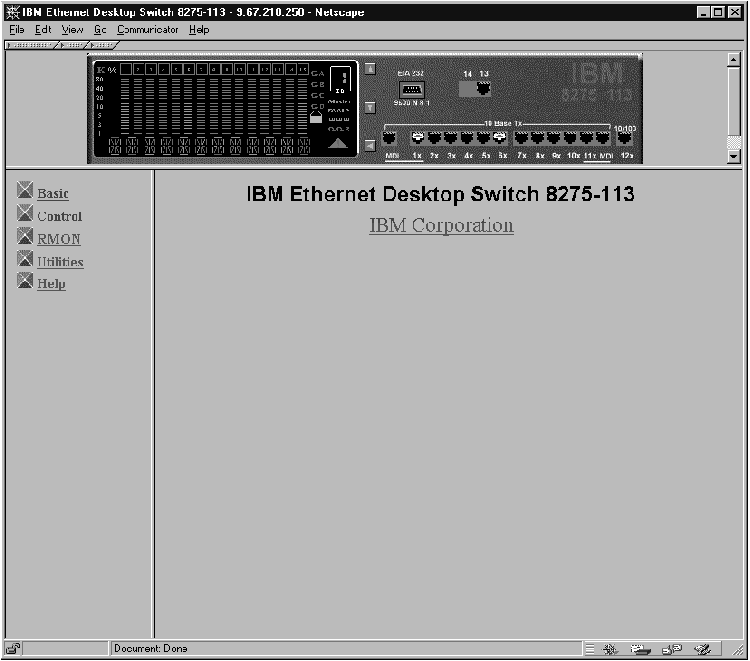 |
Trap Frame (トラップ・フレーム) パネルは、Web ブラウザーがイーサネット・デスクトップ・スイッチに接続されて いる場合に表示されます。
このパネルは、コールド・スタート、ハロー、および RMON トラップの場合を除き、ス
イッチからのすべてのトラップを受け取ります。
表示されるトラップの最大数は、システム・リソースおよび容量により異なります。
| Display | 希望するトラップの表示方法を管理できるようにします。
|
| Buffer | バッファー内のトラップを制御できるようにします。
|
各 Web ページの最上段に表示されるイーサネット・デスクトップ・スイッチの図は、Java アプレットの 1 つで、イーサネット・デスクトップ・スイッチを 操作できるようにするものです。 コントロール・パネル・キーは、スイッチ自身で作業を行っている場合と同様に機能します。 これらのキーは、左のマウス・ボタンで"押します"。 アクセスできるメニュー構造については、"メニュー構造"を参照してください。
注: ポート構成メニューや装置構成メニューにアクセスするのには、 コントロール・パネル・パスワードの入力が必要です。
いずれかのポートを右のマウス・ボタンでクリックすると、メニューが表示されます。
その後のポート選択は、左のマウス・ボタンを使用して行います。
| INFO | 選択されたポートの Switch Port Control/Status (切り替えポート制御/状況) パネル を表示します (図 5-7 を参照)。 |
| Statistics (統計) | 選択されたポートの RMON Information Statistics パネル を表示します (図 5-16 を参照)。 |
| Control (制御) | ポートを使用可能にしたり、使用不能にしたりできるようにします。
|
個々のポートの状況は、スイッチの図に示されます。 図 5-2 に、各ポートについてポート状況がどのように図示されるか を示します。
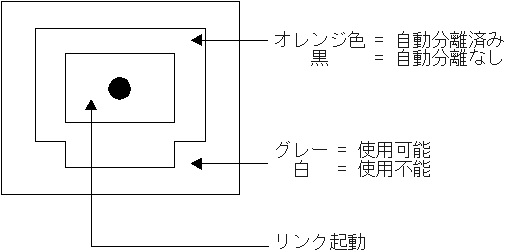 |
装置そのものを右のマウス・ボタンでクリックすると、メニューが表示されます。
その後の装置選択は、左のマウス・ボタンを使用して行います。
| INFO | 装置の Switch Control/Status (スイッチ制御/状況) パネルを表示します。 (図 5-6を参照してください。) |
| Trap | Trap Frame (トラップ・フレーム) パネルを表示します。 |
このオプションを選択すると、図 5-3 に 示されている System Information (システム情報) パネルが表示されます。
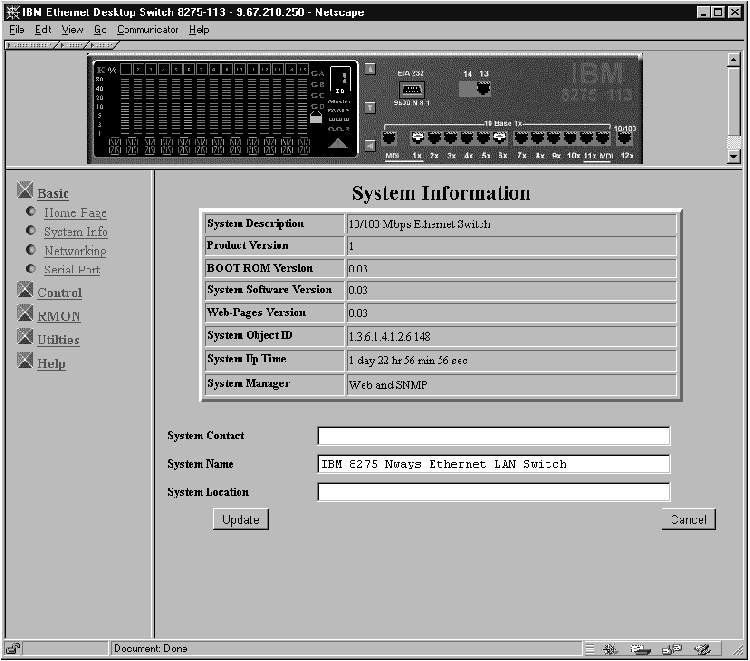 |
System Name、Contact、および Location についてそれぞれ最大 48 個の英数字を 指定して、すべてのユーザーにイーサネット・デスクトップ・スイッチにかかわる有用な情報を提供することができます。 このパネルに表示される情報は、援助を必要とする人が誰に連絡すればよいのか分かる ように、最新のものにしておく必要があります。
注: 行った変更を保管するためには、Update を選択する必要があります。
このオプションを選択すると、図 5-4 に 示されている Network Configuration (ネットワーク構成) パネルが表示されます。
図 5-4. Network Configuration 情報
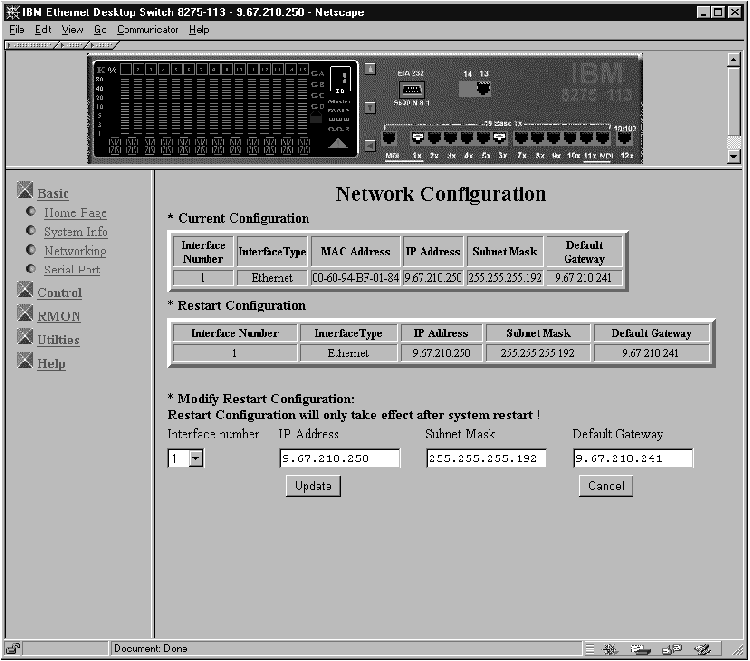 |
注: 変更内容が有効になるためには、イーサネット・デスクトップ・スイッチを再始動する必要があります。 イーサネット・デスクトップ・スイッチの再始動については、"ユーティリティー"を参照してください。
このオプションを選択すると、図 5-5 に 示されている Serial Port Information (シリアル・ポート情報) パネルが表示されま す。
図 5-5. Serial Port Information
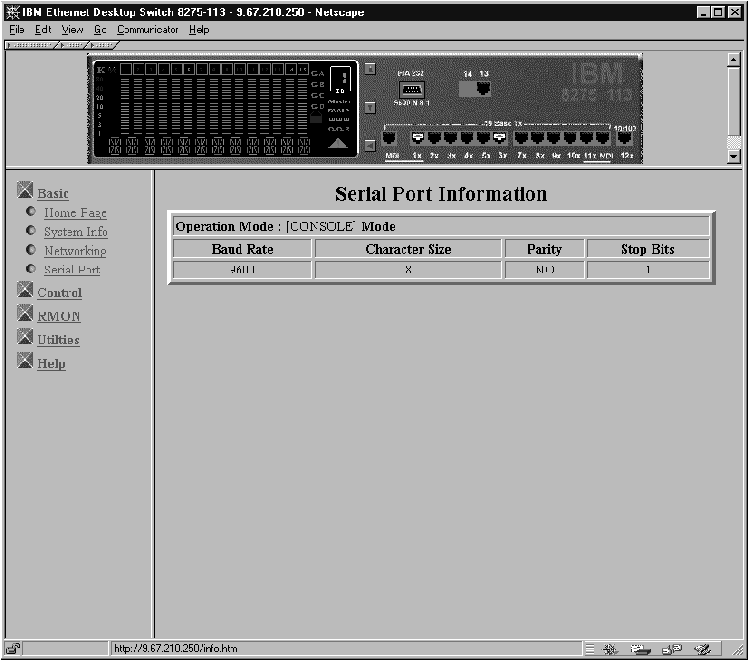 |
注: Serial Port Information パネルに示される 情報は、通知目的だけのものであり、構成はできません。
この機能により、イーサネット・デスクトップ・スイッチ・ポートおよび仮想 LAN (VLAN) の表示および 構成が行えます。
以下の制御機能のリストを表示するためには、Control を選択します。
このオプションを選択すると、図 5-6 に 示されている Switch Control/Status (スイッチ制御/状況) パネルが表示されます。
Switch Control/Status (スイッチ制御/状況) パネルには、 スイッチに関する一般情報が表示されます。
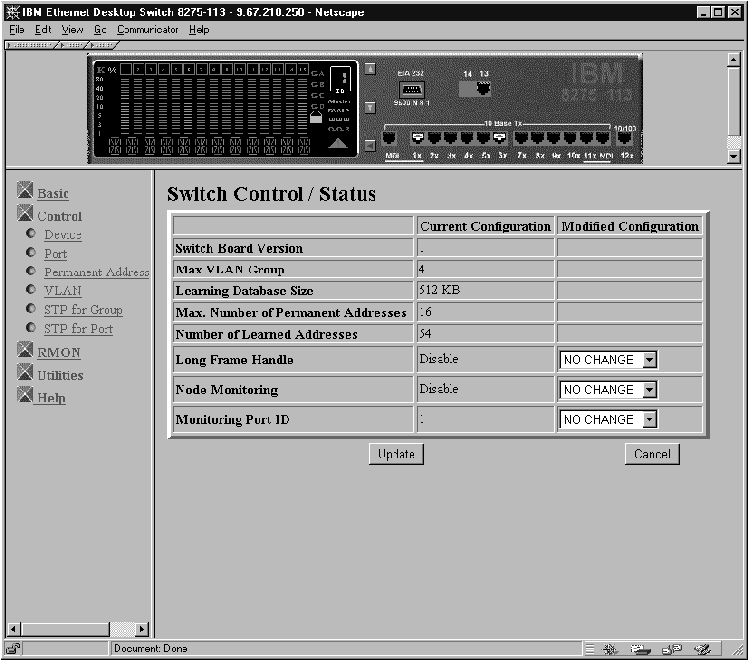 |
注: このパネルを終了する前に Update を選択して、ここまでに行った 変更を保管してください。
このオプションを選択すると、図 5-7 に 示されている Switch Port Control/Status (切り替えポート制御/状況) パネルが 表示されます。
図 5-7. Switch Port Control/Status
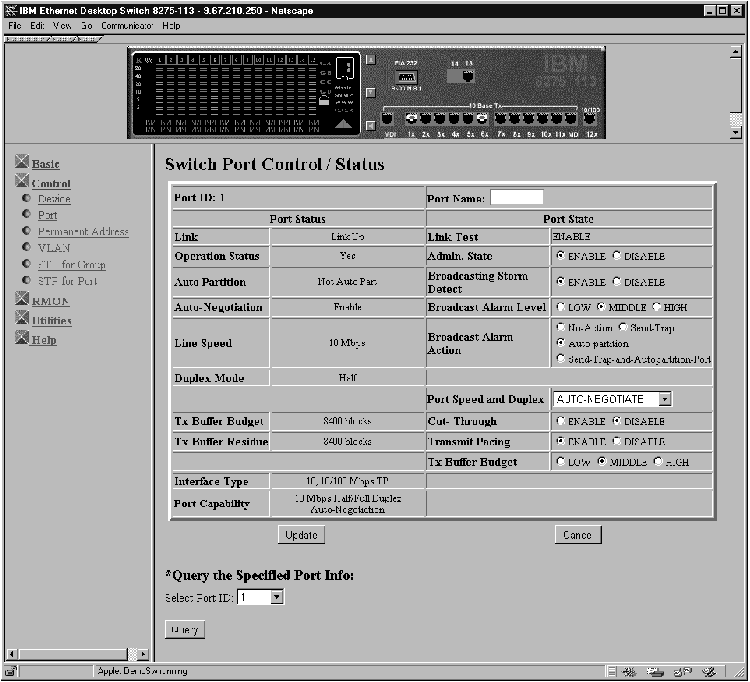 |
このパネルには、イーサネット・デスクトップ・スイッチのポート情報とポート状態が示されます。 ポートを構成するためには、Port ID Number (ポート ID 番号) を選択してから 、Query を選択してください。
以下の状況情報が表示されます。
(同報通信パケット数/総パケット数)*使用率
Auto Partition - ポートの分離。 同報通信ストームがアラーム・レベル以下になるまで、そのポートは絶えず サンプリングされます。 アラーム・レベル以下になると、ポートは再度使用可能になります。
Trap Auto Partition - トラップ・メッセージをトラップ受信側に送信し、同報通 信ストームが沈静化するまでそのポートを分離します。沈静化すると、ポートは 再度使用可能になります。
Send Trap - トラップ受信側へトラップ・メッセージを送信します。 スイッチは分離されません。
No Action - アラーム・レベルに達しても、アクションはなにも行われません。
注:
このオプションを選択すると、図 5-8 に 示されている Permanent Addresses (永続アドレス) パネルが表示されます。
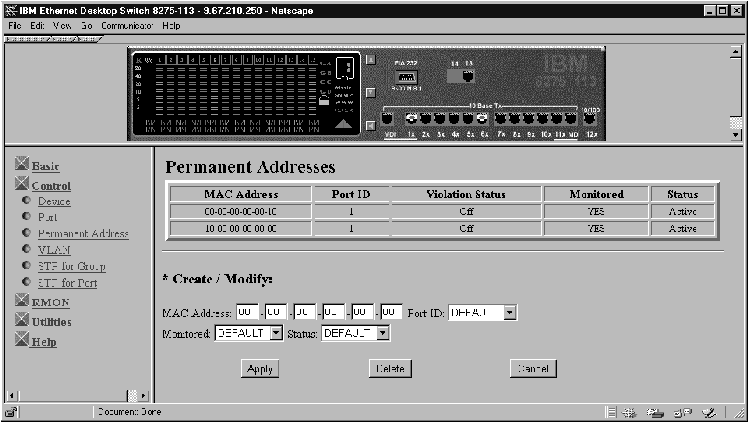 |
このパネルでは、最大 16 個の永続 MAC アドレスを定義できます。 永続アドレスが切り替えポートに割り当てられており、そのポートの状況 がactive (活動状態) である場合、その MAC アドレスを接続するには、 それが割り当てられている切り替えポートしか使えません。 装置が割り当てられているポート以外のポートに接続されると、違反が発生し、 パケットは送信されません。
永続 MAC アドレスの監視対象状況が Yes に設定されていると、その永続 MAC アドレス の宛先アドレスをもつフレームはすべて、監視ポートに送信されます。
注: このフレームを取り込むためには、識別された監視ポートに ネットワーク・アナライザーが接続されている必要があります。
永続 MAC アドレスをポートに割り当てるには、以下のステップを実行してください 。
| 注: | Default (デフォルト) オプションを選択した場合は、新しい永続 MAC アドレス を作成中 であるのか、あるいは既存の永続 MAC アドレス を変更中 であるのかによって値が異なります。 新しいアドレスを作成している場合、デフォルト値は、Port ID (ポート ID)=1、 Monitored (監視対象)=No、および Status (状況)=Inactive (非活動) です。 既存のアドレスを変更している場合は、デフォルト値は現行値です。 現行値を変更したくない場合は、Default (デフォルト) オプションを選択してくださ い。 |
永続アドレスのリストが、パネルの上部に表示されます。
このオプションを選択すると、図 5-9 に 示されている VLAN Control (VLAN 制御) パネルが表示されます。
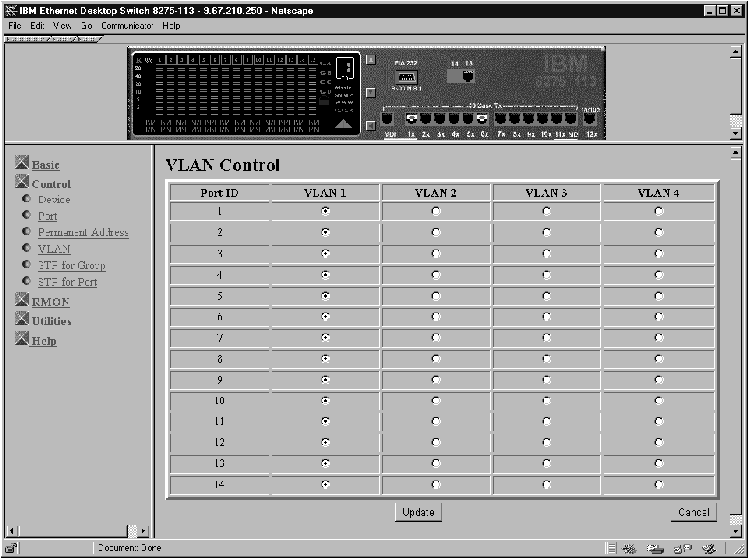 |
このパネルを使用して、イーサネット・デスクトップ・スイッチ上に最大 4 つの VLAN を構成することができます。 ポートを、仮想論理作業グループに分けることができます。 VLAN 装置は、同じ VLAN 上の他の装置としか通信できません。
ポートを論理作業グループに分けるためには、VLAN の元にあるポートを選択します。 Web 管理を行おうとするポートは、VLAN 1 にあるものでなければなりません。 イーサネット・デスクトップ・スイッチに Telnet (インバンド) 接続を行うためには、 そのポートが VLAN 1 に入っている必要があります。 1 つの VLAN に一度に所属できる切り替えポートは 1 つです。
注:
このオプションを選択すると、図 5-10 に 示されている Spanning Tree Protocol Control (for VLAN Group) (スパンニング・ツ リー・プロトコル制御)(VLAN グループ用) パネルが表示されます。
図 5-10. Spanning Tree Protocol Control (for VLAN Group)
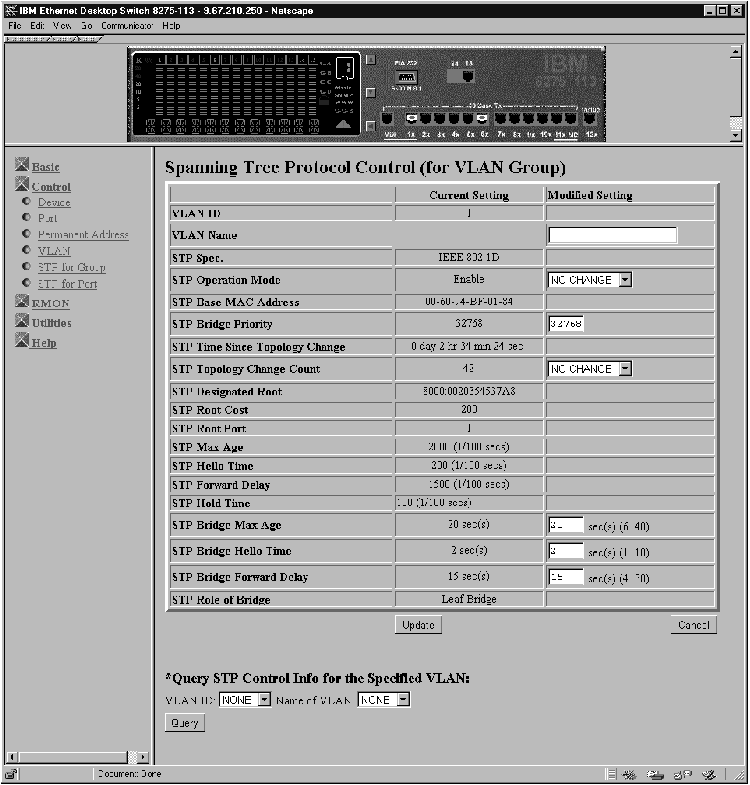 |
このパネルを使用して、イーサネット・デスクトップ・スイッチ上の各 VLAN の STP システムの構成および管理を行えます。 イーサネット・デスクトップ・スイッチには、使用可能にした各 VLAN ごとに別個の STP システムが備わっています。 各 VLAN は固有のブリッジ、ルート・ポート、および BPDU をもっています。
VLAN ID または名前を選択し、Query を選択すると、 別の VLAN グループを照会できます。
表 5-4 に、Spanning Tree Protocol Control (for VLAN Group) (スパンニング・ツ
リー・プロトコル制御)(VLAN グループ用) パネルのフィールドを列記します。
表 5-4. スパンニング・ツリー・プロトコル制御 (VLAN グループ用)
| VLAN ID | VLAN ID (1 〜 4) を選択できるようにします。 |
| VLAN Name | 最大 16 文字の VLAN 名を指定できるようにします。 |
| STP Operation Mode | すべての VLAN を 1 つのグループとして使用可能にしたり、使用不能にしたりでき るようにします。 |
| STP Bridge Priority | スイッチの優先順位を指定できるようにします。 スイッチの優先順位を変更すると、そのスイッチがルート・ブリッジになる可能性を 高くしたり、低くしたりできます。 数値が小さいほど、ブリッジがルート・ブリッジになる可能性が高くなります。 値の範囲は、0 〜 65 535 です。 デフォルトは、32 768 です。 |
| STP Topology Change Count | 最後のトポロジー変更が検出されてからの経過時間を示します。 このフィールドは、CLRCNT を使用してリセットできます。 |
| STP Designated Root | 指定されたルート・ブリッジの時間ブリッジ識別子を示します (読み取り専用)。 |
| STP Hold Time | BPDU の転送間に許される最短時間間隔を示します (読み取り専用)。 |
| STP Bridge Max Age | スイッチがルート・ブリッジであるときにネットワークの再構成を試みる前に 待機する時間を秒数で指定できるようにします。 スイッチは、このフィールドに指定された時間内に BPDU を受信しなかった場合は 、STP トポロジーの再構成を試みます。 値の範囲は、6 〜 40 秒です。 デフォルトは 20 秒です。 |
| STP Bridge Hello Time | スイッチがルート・ブリッジであるときにスイッチからの BPDU の転送間の時間遅延 を秒数で指定できるようにします。 範囲は、1 〜 10 秒です。 デフォルトは 2 秒です。 |
| STP Bridge Forward Delay | スイッチがルート・ブリッジ内にあるときにスイッチ上のポートが確認、listen、再度 確認状態にある時間を秒数で指定できるようにします。 範囲は、4 〜 30 秒です。 デフォルトの設定は 15 秒です。 |
注: 変更を行った場合は、Update を選択して変更を保管する必要がありま す。
このオプションを選択すると、図 5-11 に 示されている Spanning Tree Protocol (for VLAN Port) (スパンニング・ツリー・プロ トコル (VLAN ポート用)) パネルが表示されます。
図 5-11. Spanning Tree Protocol Control (for VLAN Port)
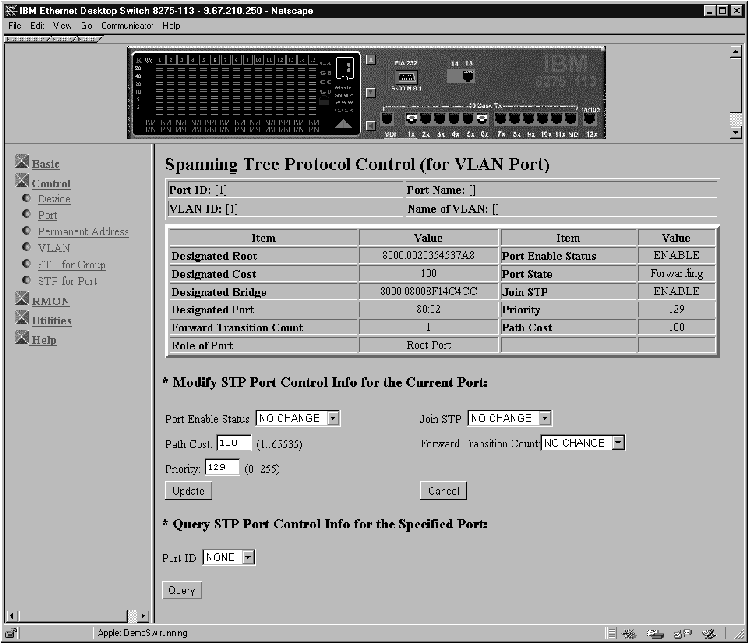 |
このパネルを使用して、イーサネット・デスクトップ・スイッチ上の各ポートの STP パラメーターの構成および 管理を行えます。
ポート ID または名前を選択し、Query を選択すると、 別の切り替えポートを照会できます。
表 5-5 に、Spanning Tree Protocol Control (for VLAN Port) (スパンニ
ング・ツ
リー・プロトコル制御) (VLAN ポート用) パネルのフィールドを列記します。
表 5-5. スパンニング・ツリー・プロトコル制御 (VLAN ポート用)
| Port ID | 現在照会されているポート番号 |
| Port Name | 現在照会されているポートの名前 |
| VLAN ID | 現在照会されている VLAN の番号 (1-4) |
| Name of VLAN | 現在照会されている VLAN の名前 |
| Designated Root | ルート・ブリッジのブリッジ識別子を示します (読み取り専用)。 |
| Designated Cost | ルート・ブリッジから、現行ポートの VLAN について指定されたブリッジ・ポートまでの パス経費を表示します (読み取り専用)。 |
| Designated Bridge | 現行ポートの VLAN について指定されたブリッジのブリッジ識別子を 表示します (読み取り専用)。 |
| Forward Transition Count | 現行ポートが確認状態から転送状態に変化した回数を 表示します (読み取り専用)。 |
| Port Enable Status | ポートを使用可能にしたり、使用不能にしたりできるようにします。 |
| Port State | listen 転送 |
| Join STP | ポートを 1 つの VLAN グループとして使用可能にしたり、使用不能にしたりできる ようにします。 |
| Path Cost | ポートのパス経費を指定できるようにします。
デフォルトのポート経費は、次のとおりです。
|
| Priority | ポートの優先順位を指定できるようにします。 ポートの優先順位を変更することにより、それがルート・ポートになる 可能性を高くしたり、低くしたりできます。 数値が小さいほど、ポートがルート・ブリッジになる可能性が高くなります。 範囲は 0 〜 255 です。 デフォルトは 129 です。 |
注: 変更を行った場合は、Update を選択して変更を保管する必要がありま す。
Remote Monitoring MIB (リモート監視 MIB) (RMON) により、 LAN をリモートで監視することができます。 RMON は、ユーザーが 1 つのワークステーションにいながら、 すべての切り替えポートに関する情報を収集できるようにします。
このオプションを選択すると、以下のタイプの RMON 構成情報から 選択できるようになります。
Statistics Grp を選択すると、図 5-12 に 示されている RMON Configuration - Statistics Group (RMON 構成 - 統計グループ) パネルが表示されます。
図 5-12. RMON Configuration - Statistics Group
 |
このパネルにより、現行の切り替えポートの活動の概要が提供されます。
| Index | 切り替えポート・インデックスを 1 〜 15 まで表示します。 |
| Data Source | 切り替えポート 1 〜 15 としてデータ・ソースを表示します。 |
| Owner | 統計の所有者を表示します。 所有者は、常に、モニターです。 |
| Status (状況) | 各ポートの現行状況、つまり、Valid、CreateRequest、UnderCreation、または Invalid を表示します。 |
History Grp を選択すると、図 5-13 に 示されている RMON Configuration - History Group (RMON 構成 - 履歴グループ) パネルが表示されます。
図 5-13. RMON Configuration - History Group
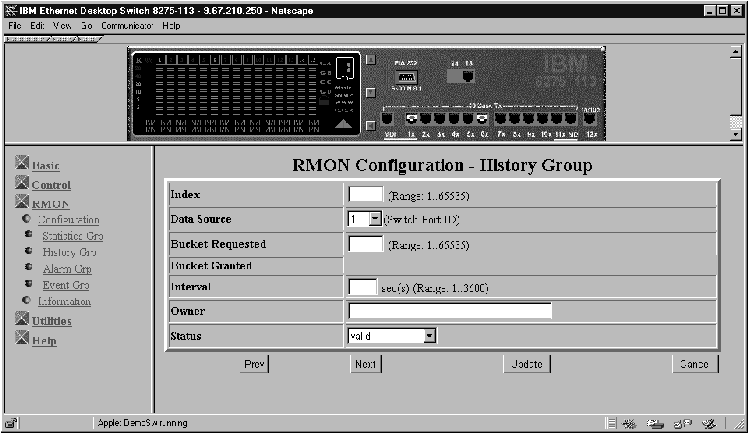 |
このパネルにより、統計グループが終始収集するデータを相互に関連付ける手段が提供さ
れます。
このやり方では、ユーザーが指定した時間間隔と期間に応じて統計サンプルを記録し、
後で取り出せるようにそれらを格納します。
| Index | そのエントリーを識別するために選択された番号。 範囲は 1 〜 65 535 です。 |
| Data Source | データが収集されるポートの ID (1 〜 15) |
| Bucket Requested | 収集して格納したいサンプル・バケットの数。 範囲は 1 〜 65 535 です。 デフォルトは 50 です。 |
| Buckets Granted | 収集されて格納されるサンプル・バケットの数。 許される数は、要求されたバケットの数と使用可能な資源によって異なります。 許されるバケット数 (Buckets Granted) は、資源の変動に合わせて変化します。 |
| Interval | 各バケットごとにデータがサンプリングされる時間の長さ (秒単位)。 範囲は 1 〜 3600 秒 (1 時間) です。 デフォルトは 1800 秒です。 |
| Owner | 所有者を識別するためのテキスト・フィールド |
| Status (状況) |
|
Alarm Grp を選択すると、図 5-14 に 示されている RMON Configuration - Alarm Group (RMON 構成 - アラーム・グループ) パネルが表示されます。
図 5-14. RMON Configuration - Alarm Group
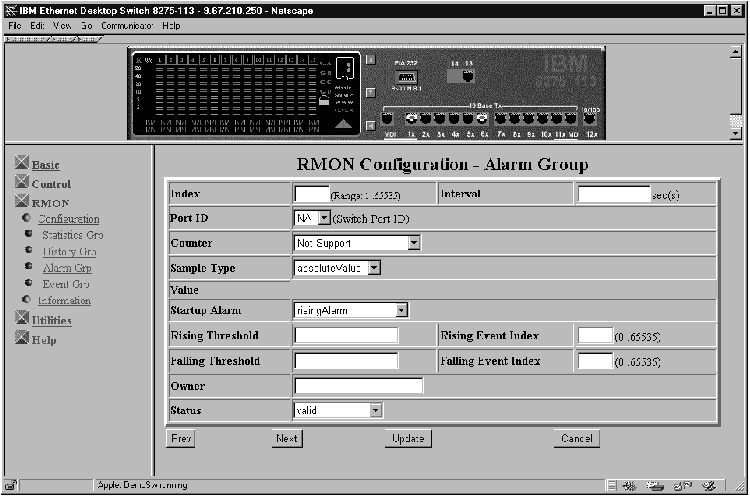 |
このパネルは、異例のイベントまたは活動を追跡します。
このパネルを使用して、RMON アラームを特定のしきい値に設定することができます。
通信量ボリュームがそれらのしきい値を超えるか、あるいは下回ると、
イベントが活動化されます。
カウンターの値が特定のレベルを超えるときは、
その値を監視するのに上向き しきい値が使用されます。
カウンターの値が特定のレベルを下回ったときには、
その値を監視するのに下向き しきい値が使用されます。
しきい値は、絶対値またはデルタ (変換) 値に照らして設定できます。
アラームは、Events Group (イベント・グループ) を介してアクション応答を生成でき
ます。
| Index | そのエントリーを識別するために選択された番号。 範囲は 1 〜 65 535 です。 |
| Interval | 各バケットごとにデータがサンプリングされる時間の長さ (秒単位)。 範囲は 1 〜 3600 秒 (1 時間) です。 デフォルトは 1800 秒です。 |
| Port ID | 切り替えポート番号 (1 〜 15) |
| Counter | 追跡するイベントを選択します。 Not Support (サポートなし) が選択されている場合、counter (カウンター) フィールド にはデフォルトの octets counter (オクテット・カウンター) が指定されます。 |
| Sample Type- Absolute Value | 格納された値は、しきい値レベルと直接に比較されます。 |
| Sample Type- Delta Value | 最後のサンプルで選択された変数の値が現行値から差し引かれ、その差がしきい値と 比較されます。 |
| Value | 最後のサンプリング期間中の統計の値 |
| Startup Alarm | 上向きまたは下向きしきい値のうち、イベントが生成されるのに最初に超える必要の
ある値
|
| Rising Threshold | サンプリングされた統計のしきい値。 現行のサンプリング値がこのしきい値より大か等しく、しかも 最後 のサンプリング間隔でこのサンプルの値がしきい値より小さい 場合には、 単一のイベントが生成されます。 上向きイベントが生成された後では、サンプリングされた値がこのしきい値を下回り、 下向きしきい値に達するまで上向きイベントは生成されません。 |
| Rising Event Index | 上向きしきい値を超えたときに使用されるイベント・エントリーのインデックス 。 これは、Event Group Index (イベント・グループ・インデックス) と一致するものでな ければなりません。 0 を選択した場合には、このしきい値が合致してもイベントは生成されません。 |
| Falling Threshold | サンプリングされた統計のしきい値。 現行のサンプリング値がこのしきい値より小か等しく、しかも 最後 のサンプリング間隔でこのサンプルの値がしきい値より大きい 場合には、 単一のイベントが生成されます。 下向きイベントが生成された後では、サンプリングされた値がこのしきい値を超え、 上向きしきい値に達するまで下向きイベントは生成されません。 |
| Falling Event Index | 下向きしきい値を超えたときに使用されるイベント・エントリーのインデックス 。 IT (インデント・タブ文字) Index (イベント・グループ・インデックス) と一致するもの でなければなりません。 値の範囲は、0 〜 65 535 です。 0 を選択した場合には、このしきい値が合致してもイベントは生成されません。 |
| Owner | 所有者を識別するためのテキスト・フィールド。 |
| Status (状況) |
|
Event Grp を選択すると、図 5-15 に 示されている RMON Configuration - Event Group (RMON 構成 - イベント・グループ) パネル が表示されます。
図 5-15. RMON Configuration - Event Group
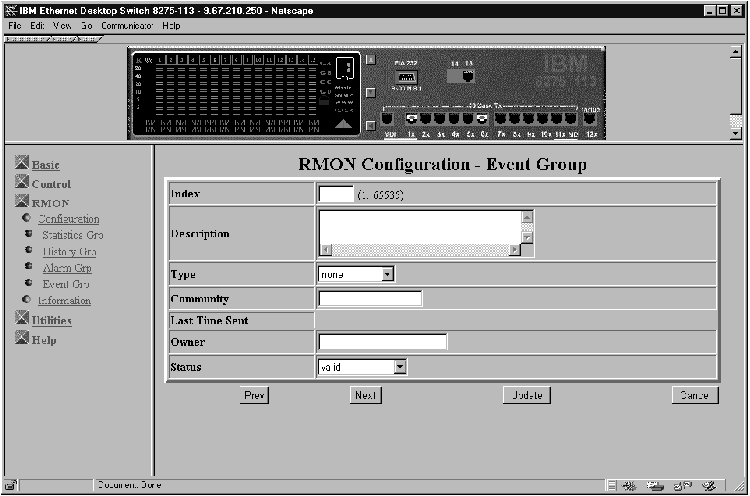 |
このパネルでは、イベント・ログ内にエントリーを作成し、SNMP トラップを
管理ワークステーションへ送信することができます。
| Index | イベント・テーブル内のエントリーを識別する番号 |
| Description | このイベントを記述する注釈 |
| Type - none | アクションは取られません。 |
| Type - log | 各イベントについてログ・テーブル内にエントリーが作成されます。 |
| Type - snmp-trap | SNMP トラップは、1 つまたは複数の管理端末へ送信されます。 |
| Type - log-and-trap | ログ・テーブル内にエントリーが作成され、1 つまたは複数の管理端末 へ SNMP トラップが送信されます。 |
| Community | SNMP トラップの送信先となる SNMP コミュニティーを指定するオクテット列 |
| Last Time Sent | このイベント・エントリーが最後にイベントを生成したときの System Up Time (システム起動時刻) の値 |
| Owner | 所有者を識別するためのテキスト・フィールド |
| Status (状況) |
|
このオプションを選択すると、以下のタイプの RMON 情報トピックから 選択できるようになります。
Statistics を選択すると、図 5-16 に 示されている RMON Information - Statistics Event Group (RMON 情報 - 統計イベン ト・グループ) パネルが表示されます。
図 5-16. RMON Information - Statistics
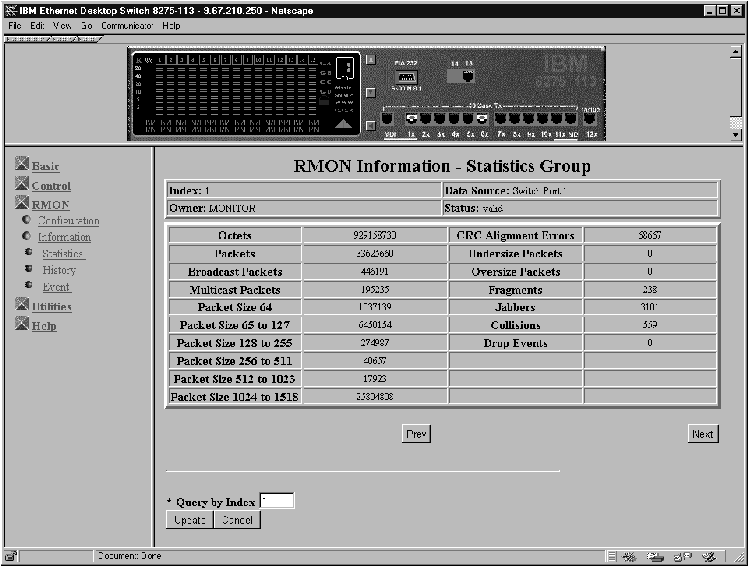 |
このパネルは、通信量およびエラー統計カウンターを提供します。
他のポートを表示するには、Prev または Next を選択するか
、あるいは Query by Index (インデックス別照会) フィールドにポート ID を
入力して Update を選択します。
記録される統計カウンターのタイプについては、表 5-10を
参照してください。
| Octets | ポートによって受信された読み取り可能オクテットの総数を表す自然数 |
| CRC Alignment Errors | ポートによって受信された適切なサイズ (64 〜 1518 オクテット) 内の CRC または アライメント・エラー・フレームの総数 |
| Packets | 不正なパケット、同報通信パケット、およびマルチキャスト・パケットを 含む、ポートによって受信されたパケットの総数 |
| Undersize Packets | 受信された小さな (長さが 64 オクテット未満) パケットの数 |
| Broadcast Packets | 同報通信アドレスに転送された、送信パケットの合計数 |
| Oversize Packets | 受信された大きな (長さが 1518 オクテットより大) パケットの数。 Long Frame (長フレーム) モードが選択されている場合は、長さ が 1536 パケットを超えるパケットだけがカウントされます。 |
| Multicast Packets | マルチキャスト・アドレスに転送された、受信パケットの数 |
| Fragments | 長さが 1518 オクテットを超えており、FCS エラーまたはアライメント・エラーのある、 受信パケットの合計数 |
| Packet Size 64 | 64 オクテットの、受信されたパケットの数 |
| Jabbers | 長さが 64 オクテットを未満で、FCS エラーまたはアラインメント・エラーのある、 受信パケットの合計数 |
| Packet Size 65 to 127 | 65 〜 127 オクテットの、受信されたパケットの数 |
| Collisions | 衝突の数 |
| Packet Size 128 to 255 | 128 〜 255 オクテットの、受信されたパケットの数 |
| Drop Events | 資源不足のためにモニターによって切り捨てられたパケット内のイベントの数 |
| Packet Size 256 to 511 | 256 〜 511 オクテットの、受信されたパケットの数 |
| Packet Size 512 to 1023 | 512 〜 1023 オクテットの、受信されたパケットの数 |
| Packet Size1024 to 1518 | 1024 〜 1518 オクテットの、受信されたパケットの数 |
History を選択すると、図 5-17 に 示されている RMON Information - History (RMON 情報 - 履歴) パネルが表示されます 。
図 5-17. RMON Information - History
 |
History Group (履歴グループ) により、Statistical Group (統計グループ) が終始収
集されるデータを相互に関連付ける手段が提供されます。
保管された各間隔を、バケット といいます。
要求されたバケットの数は、サンプルを収集して格納したい回数を表します。
プローブは、要求および使用可能な資源に応じて許されるバケットの数で応答します。
| Prev History | 直前の履歴インデックスを選択します。 |
| Next History | 次の履歴インデックスを選択します。 |
| Prev Sample | 直前のサンプルを選択します。 |
| Next Sample | 次のサンプルを選択します。 |
特定の履歴インデックスを入力して、Update を選択することもできます。
Information History (情報履歴) フィールドの定義については、"RMON 情報 - 統計"お よび "RMON 構成 - 履歴" のフィールド定義を参照してください。
Event を選択すると、図 5-18 に 示されている RMON Information - Event Group (RMON 情報 - イベント・グループ) が 表示されます。
図 5-18. RMON Information - Event Group
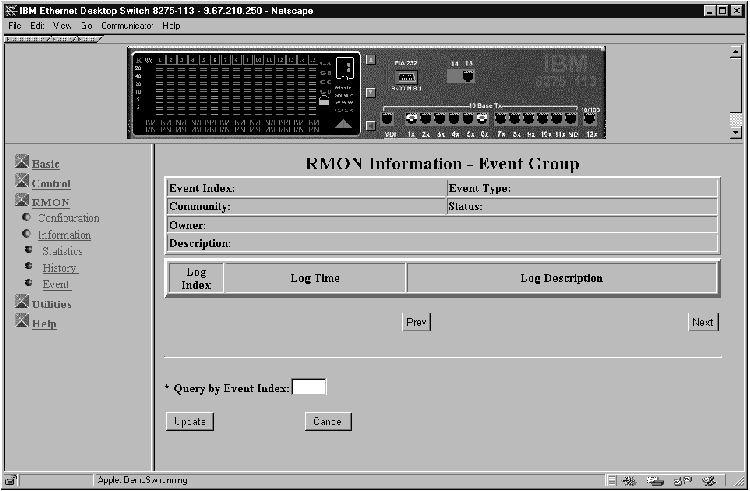 |
イベント・グループ (Event Group) を照会 (Query) するためには、Prev ま たは Next のいずれかを選択するか、あるいは Query by Event Index (イベント・インデックス別照会) フィールドにグループ・インデックスを 入力して、Update を選択します。
Information Event (情報イベント) フィールドの定義については、"RMON 構成 - イベント"の フィールド定義を参照してください。
このオプションを選択すると、図 5-19 に 示されている System Reset (システム・リセット) パネルが表示されます。
図 5-19. System Restart (システム再始動)
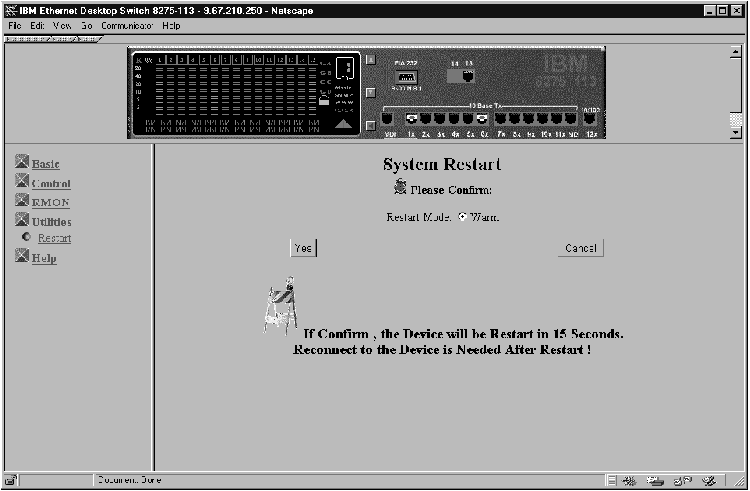 |
このパネルから、イーサネット・デスクトップ・スイッチに対してウォーム・リスタート・コマンドを発行できます。
このオプションを選択すると、図 5-20 に 示されている Help (ヘルプ) パネルが表示されます。
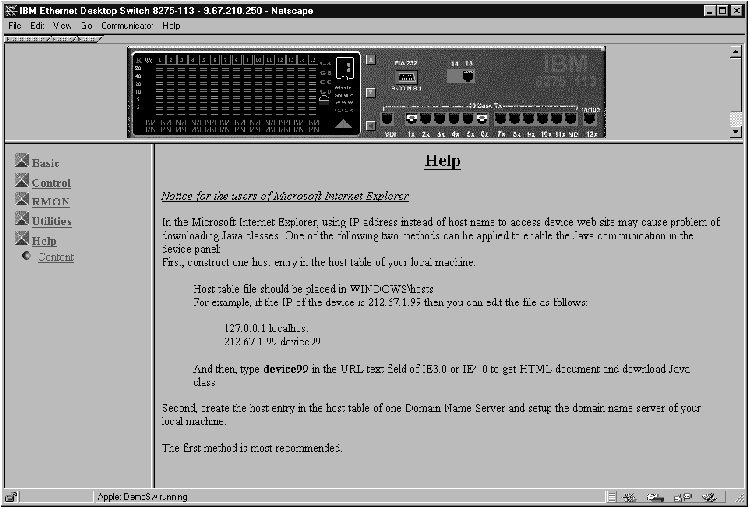 |
Help パネルは、Microsoft インターネット・エクスプローラの ユーザーに情報を提供します。
この章では、イーサネット・デスクトップ・スイッチの問題と他の装置との 接続に関するトラブルシューティングの際の支援手順について説明します。
先に進む前に、必ず、"安全に正しくお使いいただくために"をお読みください。
これ以降のセクションには、IBM サポートに連絡する前に問題解決に役立つ症状および 処置を列記しています。
イーサネット・デスクトップ・スイッチの電源がオンになっているとき、あるいはコールド・リスタートが開始された場合 には、電源オン自己試験 (POST) が実行されます。 EIA 232 ポートに接続されており、VT100 互換端末を稼働している場合には、テストが 失敗するか、あるいは正常に完了するかによって、以下のスクロール・テキストが モニターに表示されます。
BOOT ROM Integrity Test ........ OK
BOOT ROM Integrity Test ........ FAILED
Expected checksum = 0x12345678
Error checksum = 0xFFFFFFFF
DRAM Test (04096 Kbytes) ........ OK
DRAM Test (00000 Kbytes) ........ FAILED
Failed location = 0x80000000
Test pattern = 0x80001234
Error pattern = 0xFFFFFFFF
Secondary BOOT LOADER Detect .. OK
Secondary BOOT LOADER Detect .. NOT FOUND
(Secondary BOOT LOADER Detect = NOT FOUND) の場合
Extracting bootrom code .. OK Extracting bootrom code .. FAILED(Secondary BOOT LOADER Detect = OK) の場合
Extracting second bootrom code OK Extracting second bootrom code FAILED NMU -- Switch Communication Channel Test ........ OK NMU -- Switch Communication Channel Test ........ FAILED Flash Memory (2048 Kbytes) Installed ........ OK Flash Memory Device Type ........ UNKNOWN Run Time Image Integrity Test ........ OK Run Time Image Integrity Test ........ FAILED -- Please reload run time image Web-Pages Integrity Test ........ OK Web-Pages Integrity Test ........ FAILED -- Please reload Web-Pages EEPROM Read/Write Test .. OK EEPROM Read/Write Test .. FAILED NIC Controller Access Test ........ OK NIC Controller Access Test ........ FAILED MAC Address = 00 60 94 bf 12 34 Switch Controller Access Test ........ OK Switch Controller Access Test ........ FAILED
POST のいずれかが失敗した場合は、電源を切断し、再度電源を入れて、POST を再試行 してください。
実行時保全性テストが失敗した場合、システム・ソフトウェアを再ロードすることによ って訂正できる問題であると考えられます。 システム・ソフトウェアの再ロードについては、"ブート ROM コンソール"を参照してください。
Web ページ保全性テストが失敗した場合には、Web ページ・データベース情報 を再ロードすることによって訂正できる問題であると考えられます。 Web ページ・データベース情報の再ロードについては、"ブート ROM コンソール"を 参照してください。
その他のテストが失敗した場合には、IBM サポートにご連絡ください。
POST のテキスト・メッセージを見るためには、VT100 互換端末エミュレーターを EIA 232 管理ポートに接続します。 POST が完了すると、以下のメッセージが表示されます。
>>> Please select abort command to enter console menu
注:
+--------------------------------------------------------------------------------+ | IBM Ethernet Desktop Switch 8275-113 | | - BOOT ROM Version: 1.00 | | | | | | | | | | xxxxxxxxxxx xxxxxxxxxx xxxxx xxxxx | | xxxxx xxxx xxx xxxxxx xxxxxx | | xxxxx xxxxxxxxxx xxxxxxx xxxxxxx | | xxxxx xxxx xxx xxx xxxxx xxx | | xxxxxxxxxxx xxxxxxxxxx xxx xxx xxx | | | | | | | | | | User Name:[ ADMIN ] | | Password :[ ] | | | | | | | | <CTRL+E> to Resume BOOT LOADER | | Use <Tab> key to move between User Name and Password, then press <Enter>| +--------------------------------------------------------------------------------+
以前に定義されたユーザー名とパスワードを使用してログインすることもできますが、 以下のデフォルト・ユーザー名のいずれかを使用することもできます。 デフォルト・ユーザー名の 1 つは ADMIN で、これにはパスワードは不要です。 もう 1 つのデフォルト・ユーザー名は GUEST で、これには GUEST というパスワードが 必要です。 (ユーザー ID およびパスワードは、大文字小文字の区別がないことに注意してください 。)
ログインした後で、図 6-2 に 示されている Boot ROM コンソール・メインメニューが表示されます。
+--------------------------------------------------------------------------------+ | IBM Ethernet Desktop Switch 8275-113 | | - Main Menu- | | | | System Information | | | | Network Configuration | | | | Serial Port Configuration | | | | Management Capability Setup | | | | System Download | | | | System Restart | | | | Factory Reset | | | | Download Port Setting | | | | | | | | RESUME BOOTLOAD HELP | | Use <Tab> key to select the item, then press <Enter> | +--------------------------------------------------------------------------------+
System Download を選択すると、イーサネット・デスクトップ・スイッチ上にコードを再ロードすることがで きます。 コードのダウンロードについて詳しくは、"システム・ダウンロード"を参照してください。 メインメニューを終了するためには、RESUME BOOTLOAD を選択して、イーサネット・デスクトップ・スイッチのブートを続行します。
| 症状 | 動作 |
|---|---|
| 電源ランプが点灯しない。 |
|
| OK ランプがオンになっていないか、あるいは障害ランプがオンになっている。 | イーサネット・デスクトップ・スイッチが誤動作しています。 スイッチの電源を再度オンにするか、コールド・リスタートしてください。 それでもイーサネット・デスクトップ・スイッチ に障害がある場合には、IBM サポートに連絡してください。 |
| 症状 | 動作 |
|---|---|
| 注意アイコン・インディケーターがオンになる。 |
|
| ポート・インディケーター・フレームがオンになる。 |
|
| ポート番号フレームが明滅する。 | 同報通信ストームが発生したために、ポートは分離されています。 メッセージ・ゾーンに BRDCST STORM と表示され、注意アイコンがオンになっています。 同報通信ストームの原因を突き止めて、訂正してください。 |
| ポート番号インディケーターがオンになり (ぼんやりしている) 、ポート番号フレームは 点灯しておらず、ポートは使用可能であるが、リンクはまだダウンしている。 | 次のことを調べてください。
|
| 症状 | 動作 |
|---|---|
| Menu (メニュー) パネルが正しく表示されない。 | 端末エミュレーターが正しく構成されているか、つまり、9600 bps、8 データ・ビット 、1 ストップ・ビット、パリティーなし、フロー制御なし、VT100 エミュレーションを 確認してください。 |
| ログイン・メニューが表示されない。 |
|
| 症状 | 動作 |
|---|---|
| Telnet ワークステーションがイーサネット・デスクトップ・スイッチにアクセスできない。 |
|
| 症状 | 動作 |
|---|---|
| コントロール・パネル・パスワードがなくなってしまった。 | (Telnet セッションによるか、あるいは EIA 232 ポートを 使用して) 管理インターフェースを使用し、User Authentication Menu (ユーザー認証 メニュー) を使用してコントロール・パネル・パスワードをリセットする。"ユーザー認証"を 参照してください。 |
| Lost Login Panel Password (Web or Management Interface) (ログイン・パネル・ パスワードがなくなってしまった (Web または管理インターフェース)) |
|
通信量が大量であるためにパフォーマンスが低下し、衝突の数が増えた場合には、以 下のようにしてイーサネット・デスクトップ・スイッチのパフォーマンスを最適化することができます。
注: Web ブラウザーは、Java 1.0 および マルチフレーム HTML をサポートする
ものでなければなりません。
イーサネット・デスクトップ・スイッチは、Microsoft Windows 95 と Microsoft Windows NT 4.0 の両方
で Netscape ナビゲーター・バージョン 3.04、Netscape コミュニケーター・バ
ージョン 4.03、および Microsoft インターネット エクスプローラ 3.02 およ
び 4.0 を使用してテストされています。
| 症状 | 動作 |
|---|---|
| Web ブラウザーがスイッチにアクセスできない。 |
|
| スイッチの Java アプレット・グラフィックが表示されない。 | メモリー・キャッシュおよび Web ブラウザーのディスク・キャッシュを消去する。 たとえば、Netscape 4.03 では 、Edit/Preferences/Advanced/Cache を選択してから 、Clear Memory Cache および Clear Disk Cache を選択してく ださい。 |
Microsoft インターネット エクスプローラでは、ホスト名の代わりに IP アドレスを 使用すると、Java クラスに関連する問題が発生する可能性があります。 以下の方式のどちらでも、スイッチ・パネル内で Java 通信を使用可能にできます。
ある定義域名サーバーのホスト・テーブルにホスト・エントリーを作成し、 ローカル・マシンの定義域名サーバーを設定する。
注: 推奨方式は、方式 1 です。
インターネットで、イーサネット・デスクトップ・スイッチに関する最新レベルのコード、MIB、ヒント、および 資料を取得できます。
http://www.networking.ibm.com/support
製品アナウンス、資料、技術的ヒント、およびコード・ダウンロードにアクセスできます。 イーサネット・デスクトップ・スイッチのコード更新、ヒント、および FAQ の e メール通知を受信するよう加入すること もできます。
注: このファイル名で、xxx は、バージョン番号です。
ftp.networking.ibm.com/pub/products/lanprods/switch
注: このファイル名で、xxx は、バージョン番号です。
トラブルシューティングで援助が必要な場合、あるいはイーサネット・デスクトップ・スイッチの保守が必要な場合には、 IBM にご連絡ください。
仮想ローカル・エリア・ネットワーク (VLAN) を確立すると、ネットワーク管理 が短時間で行え、より効率のよいネットワーク操作が可能となります。
これ以降のセクションでは、VLAN の概念およびスイッチ上でのそれらの実現方法に ついてさらに詳しく説明します。
VLAN では、次のものに応じてネットワークを定義できます。
VLAN を実現すると、次の 3 つの主な利点があります。
従来の IP ネットワークでは、ネットワーク管理者は、大半の時間を、移動と変更の取り 扱いに費やします。 ユーザーが別の IP サブネットに移動する場合、各装置の IP アドレスを手動で 変更する必要があるからです。
VLAN のセットアップでは、VLAN 1 の装置をネットワークの別の部分にあるポートに移 動する場合、必要なことは、新しいポートが VLAN 1 にあることを指定するだけです。
従来のネットワークでは、すべてのネットワーク装置に必要かどうかに関係なく、 同報通信トラフィックがそれらに向けて転送されると、輻輳 (ふくそう) が発生する可 能性があります。 VLAN では、各 VLAN を、互いに通信する必要のある装置だけを含むようにセットアップ できるため、ネットワークの効率が向上します。
各 VLAN 内の装置は、同じ VLAN 内の装置としか通信できません。 VLAN 1 の装置が VLAN 2 の装置と通信する必要がある場合には、トラフィックは ルーターを超える必要があります。
図 A-1 に、3 つの VLAN で構成されたネットワークを示します。 このネットワークには、各部門ごとの VLAN がアクセスします。
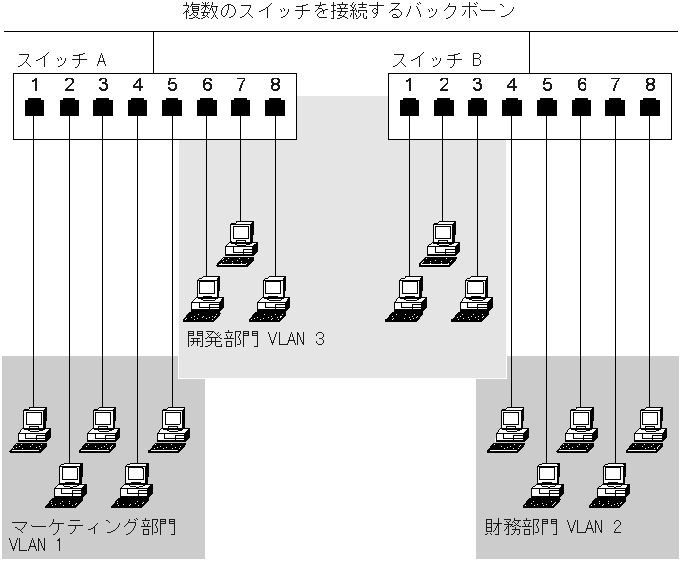 |
この単純な例では、これらの VLAN はそれぞれ、同報通信定義域、 つまり、物理的なロケーションによって制約されない物理的な LAN セグメントとして 認知できます。
この付録の後半に、スイッチを使用した特定の構成が示されています。
スイッチは、切り替えポートのセットで構成される VLAN をサポートします。 各切り替えポートは、接続されている装置に関係なく、一度に 1 つの VLAN にしか所属で きません。
各スイッチは、最大 4 つの VLAN をサポートできます。 ただし、その 4 つのスイッチ VLAN をルーターを使用して他の VLAN に接続することに より、ネットワーク全体では 5 つ以上の VLAN をもつことができます。
各スイッチで、VLAN 1 はそのスイッチのデフォルト VLAN です。デフォルト VLAN には、 次の 2 つの特性があります。
デフォルトでは、装置がデフォルト VLAN 内のポートに接続されており、その装置を 別の VLAN に移動させたい場合、VLAN Setup (VLAN セットアップ) パネルを使用して、 その VLAN 内にポートを配置する必要があります。 VLAN Setup (VLAN セットアップ) パネルの詳細については 、"VLAN 制御"または "VLAN 制御"を参照してください。
VLAN 内の装置が別の VLAN 内の装置に通信する必要がある場合、それぞれの VLAN を ルーターに接続する必要があります。 VLAN 同士の通信は、すべての VLAN がルーターに接続されている場合にのみ可能です。 ルーターに接続されていない VLAN は、分離 VLAN です。 各 VLAN ごとに、ルーターに接続されているポートが 1 つ必要です。
経路指定不能なプロトコルをネットワーク上で実行している場合 (たとえば 、DEC LAT、または NetBIOS)、1 つの VLAN 内の装置は、別の VLAN 内の装置と 通信することはできません。
複数のネットワーク・アダプターをもつサーバーをスイッチに接続する場合は、 各ネットワーク・アダプターを固有な MAC アドレスで構成する必要があります。
Spanning Tree Protocol (スパンニング・ツリー・プロトコル) (STP) 機能を 使用すると、ネットワークのフォールト・トレランスがさらに高くなります。 これ以降のセクションでは、STP およびスイッチがサポートする STP 機能について さらに詳しく説明します。
注: STP は、IEEE Computer Society によって定義された 802.1d ブリッジ仕様の 一部です。 STP について効率よく説明するために、イーサネット・デスクトップ・スイッチを 1 つのブリッジとして示します。
STP は、ネットワーク上でフォールト・トレランスを提供するための、 ブリッジをベースにしたシステムです。 STP を仕様すると、ネットワーク通信量のための並列パスを設定することができ、 以下のことが確実にすることができます。
たとえば、図 A-2 は、3 つのブリッジで 分離された 3 つの LAN セグメントを含むネットワークを示しています。 この構成では、各セグメントは、2 つのパスを使用して他のセグメントと通信できます 。 この構成では、ネットワークが過負荷になる原因となるループが作成されます。しかし 、STP は、重複パスを検出すると、即時にそれらの 1 つをトラフィックを転送しないよ うにする、つまりブロック するため、STP を使用すると、この構成が 可能になります。
図 A-2 は、構成内のブリッジ上で STP を使用可能にした結果を 示しています。
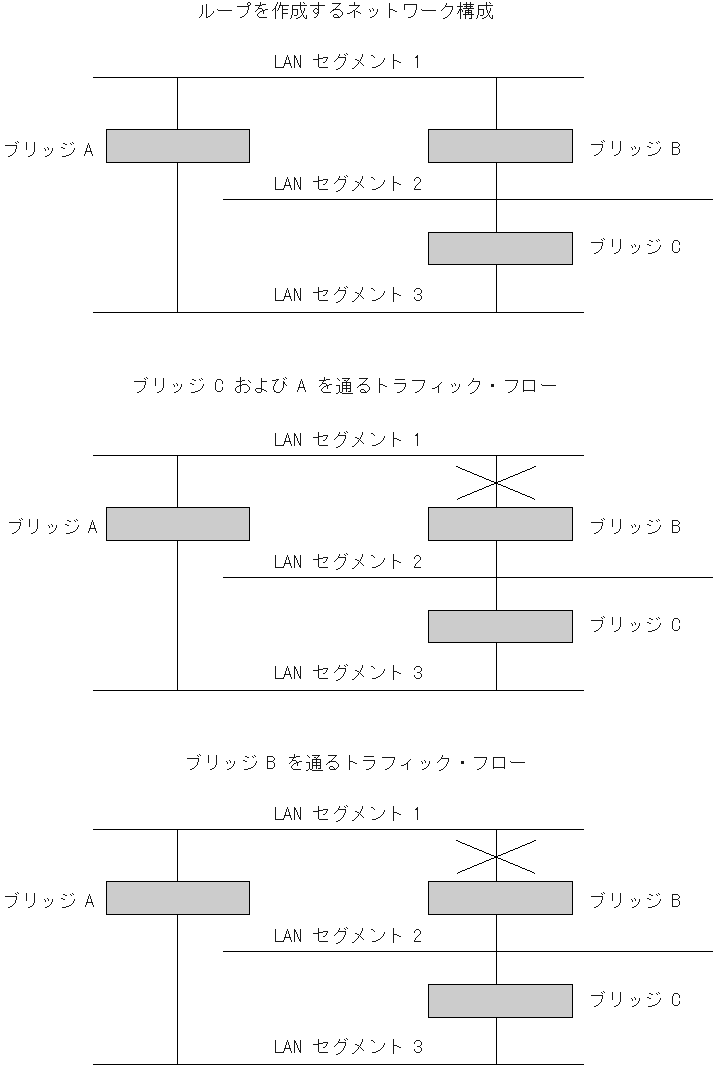 |
図 A-2 に示されているとおり、ブリッジ C を通るリンクに障害が 発生した場合、STP システムはそのネットワークを再構成するため、セグメント 2 からの トラフィックはブリッジ B を通って流れます。
初めに、STP システムに次の要件が備わっていないと、ネットワークを 構成できません。
ルート・ブリッジは、最小のブリッジ識別子値をもっていることを条件に 選択されます。 これは、ブリッジの固有な MAC アドレスと、そのブリッジについて定義された 優先順位構成要素との組み合わせです。
ルート・ブリッジは、ハロー・タイム と呼ばれる定期的な間隔で すべてのポート上に BPDU を生成します。 ネットワーク内の他のブリッジはすべて、ルート・ポートをもっています。 ルート・ポートは、ルート・ブリッジに最も近いポートで、ルート・ブリッジによって 開始された BPDU の受信に使用されます。
ネットワークが安定化すると、ネットワークには次の 2 つの規則が適用されます。
セグメントが機能しなくなるなど、ネットワーク障害が発生すると、STP システムは 、変化に合わせてネットワークを再構成します。 ネットワークのトポロジーが変化した場合、その変化を最初に検出したブリッジ が SNMP トラップを送信します。
図 A-3はネットワークの一部を示しています。
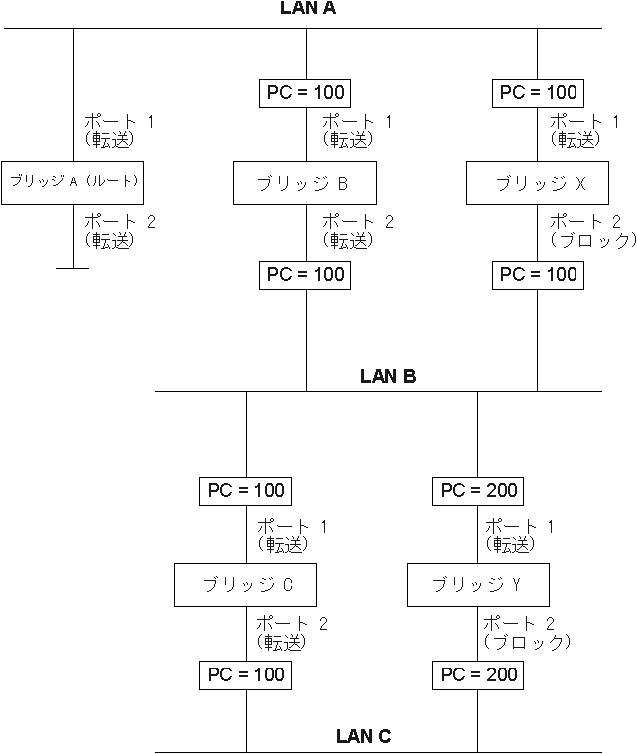 |
ブリッジ A は、最小のブリッジ識別子をもっているため、STP によって ルート・ブリッジとして選択されます。 LAN A の指定されたブリッジ・ポートは、ブリッジ A 上のポート 1 です。 他の 4 つのブリッジはそれぞれ、ルート・ポート (ルート・ブリッジに最も近い ポート) をもっています。 ブリッジ X とブリッジ B は、LAN B に対して同じパス費用を提示できます。 この場合、ブリッジ B のポートは、ルート・パス費用が最も小さい (ブリッジ C およ び B を通るルートの費用は 200 であり、ブリッジ Y および B を通るルートの 費用は 300 です) ため、指定されたブリッジ・ポートとして選択されます。 ブリッジ・ポートのパス費用を、重複パスをもつネットワークの構成に影響するように 設定することができます。
ネットワーク・トポロジーが安定していれば、すべてのブリッジは、ルート・ブリッジ から定期的な間隔で転送される特別な "Hello" BPDU を listen します。 Hello BPDU を受信する前にブリッジの STP Max Age (STP 最大経過時間) が満了すると 、ブリッジは、ルート・ブリッジ (つまり、自身とルート・ブリッジ間のリンク) が 機能していないと想定します。 そこで、ブリッジは、ネットワーク・トポロジーの再構成を開始します。
タイマーを調整して、ネットワークが再構成するまでの時間、さらに結果として パス障害から回復するまでの速さを決定することができます。
本書において、日本では発表されていないIBM製品(機械およびプログラム)、プログラミングまたはサービスについて言及または説明する場合があります。 しかし、このことは、弊社がこのようなIBM製品、 プログラミングまたはサービスを、日本で発表する意図があることを必ずしも示すものではありません。 本書で、IBMライセンス・プログラムまたは他のIBM製品に言及している部分があっても、このことは当該プログラムまたは製品のみが使用可能であることを意味するものではありません。 これらのプログラムまたは製品に代えて、IBMの知的所有権を侵害することの ない機能的に同等な他社のプログラム、製品またはサービスを使用することができます。 ただし、IBMによって明示的に指定されたものを除き、これらのプログラム または製品に関連する稼働の評価および検証はお客様の 責任で行っていただきます。
IBMおよび他社は、本書で説明する主題に関する特許権(特許出願を含む)商標権、または著作権を所有している場合があります。 本書は、これらの特許権、商標権、および著作権について、本書で明示されている場合を除き、実施権、使用権等を許諾することを意味するものではありません。 実施権、使用権等の許諾については、下記の宛先に、 書面にてご照会ください。
|
電波障害自主規制 届出装置の記述
注意:
|
以下の用語は米国およびその他の国における IBM Corp.の商標です。
| AIX | IBM |
| Nways |
|
Microsoft、Windows、Windows NT、および Windows 95 ロゴは、Microsoft Corporation の商標または登録済み商標です。